修复 Twitter 在 Android 和 iPhone 上不工作的 11 种方法
已发表: 2023-02-11
很多时候,当您尝试登录您的 Twitter 帐户时,您可能会收到 Twitter 无法加载的错误消息。 许多用户可能会遇到 Twitter 无法在 Android 上运行的错误。 这可能是由于各种原因造成的,例如互联网连接不良或缓存数据损坏。 但是,在某些情况下,问题可能更为严重,可能需要您重新安装应用程序。 iPhone 和 Android 用户都会遇到此问题。 在本指南中,我们将讨论为什么移动 Twitter 无法正常工作,以及如何在 Android 和 iPhone 设备上修复它。

如何修复 Twitter 在 Android 和 iPhone 上不起作用
Twitter 无法处理移动数据 iPhone 问题可能有多种原因; 此处列出了一些更常见的原因。
- 系统或电话错误可能会导致 Twitter 出现此问题。
- 手机上的 Twitter 应用程序加载问题也可能导致此问题。
- Twitter 的日志记录问题也是导致此问题的原因。
- 服务器中断也可能导致 Twitter 无法处理 iPhone 问题。
- 互联网连接问题是 Twitter 无法在移动设备上加载的一些最常见原因。
- VPN 服务可能会干扰并导致 Twitter 加载错误。
- 移动设备上不正确的数据设置也可能导致此问题。
- 如果您在 Twitter 中启用了数据保护程序,我也会导致该应用程序出现各种问题。
- 不正确的设备时区也会导致 Twitter 等应用程序出现故障且无法加载。
- 移动设备上不正确的网络设置也可能导致此问题。
- 启用的电池优化设置也可能导致此问题。
- 过时的 Twitter 应用程序版本也与此错误有关。
- Twitter 应用程序的损坏缓存数据也对加载错误负责。
- Twitter 应用程序的其他各种潜在问题也可能导致此问题。
注意:由于智能手机没有相同的设置选项并且它们因制造商而异,因此在更改任何设置之前确保设置正确。 以下方法来自Moto G(60)智能手机。
方法一:基本故障排除方法
您可以按照这些基本的故障排除方法来解决 Twitter 在您的移动设备上无法在 Android 上运行的问题。
1A. 重启/重启设备
解决为什么移动 Twitter 在 Android 或 iPhone 设备上不工作问题的最基本解决方案之一是执行简单的重启。 通常,Twitter 无法在 iPhone 或 Android 上运行的问题是由于系统错误和设备启动不当造成的。 因此,如果您无法在手机上访问 Twitter 应用程序。 您应该做的第一件事是执行简单的重启。 如果您不确定,可以查看如何重启或重启您的 Android 手机? 指南找到重新启动手机的方法,以修复 Twitter 无法处理移动数据 iPhone 问题。

1B. 重启推特应用
有时,Twitter 无法在移动设备上加载问题可能是由于应用程序加载不当和应用程序中的错误造成的。 这不是一个麻烦的问题,只需重新启动应用程序即可解决。 您可以关闭手机上的应用程序并等待几分钟,然后再次尝试使用 Twitter。 在大多数情况下,只需重新启动即可解决问题。
1C。 重新登录推特
如果在登录您的 Twitter 帐户时出现问题,您可能会在尝试在手机上加载 Twitter 时遇到各种问题。 这是 Twitter 移动应用程序的常见问题,可以通过注销然后再次登录您的 Twitter 帐户来解决。 您可以按照这些简单的步骤重新登录 Twitter 来解决 Twitter 无法在 Android 上运行的问题。
1. 从手机菜单打开Twitter 。
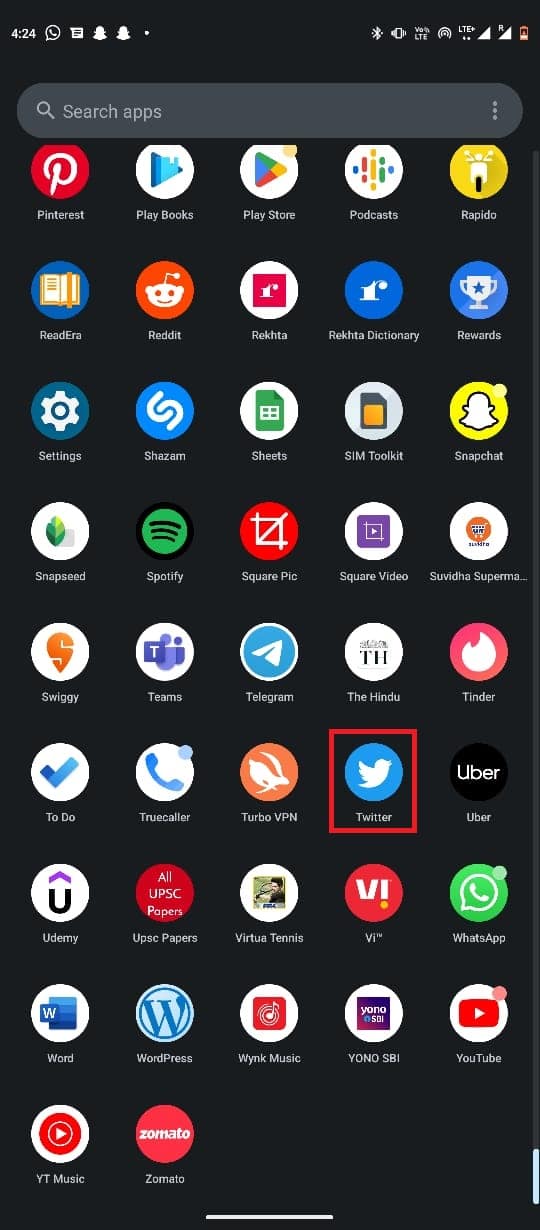
2. 现在,点击屏幕右上角的个人资料图标。
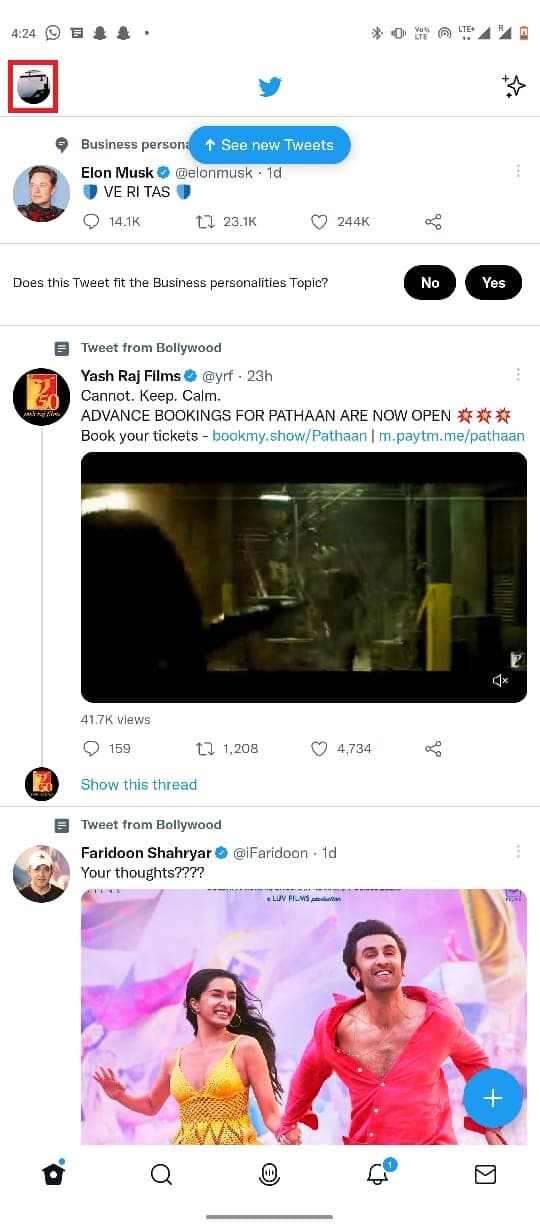
3. 在这里,选择设置和支持下拉菜单,然后选择设置和隐私。
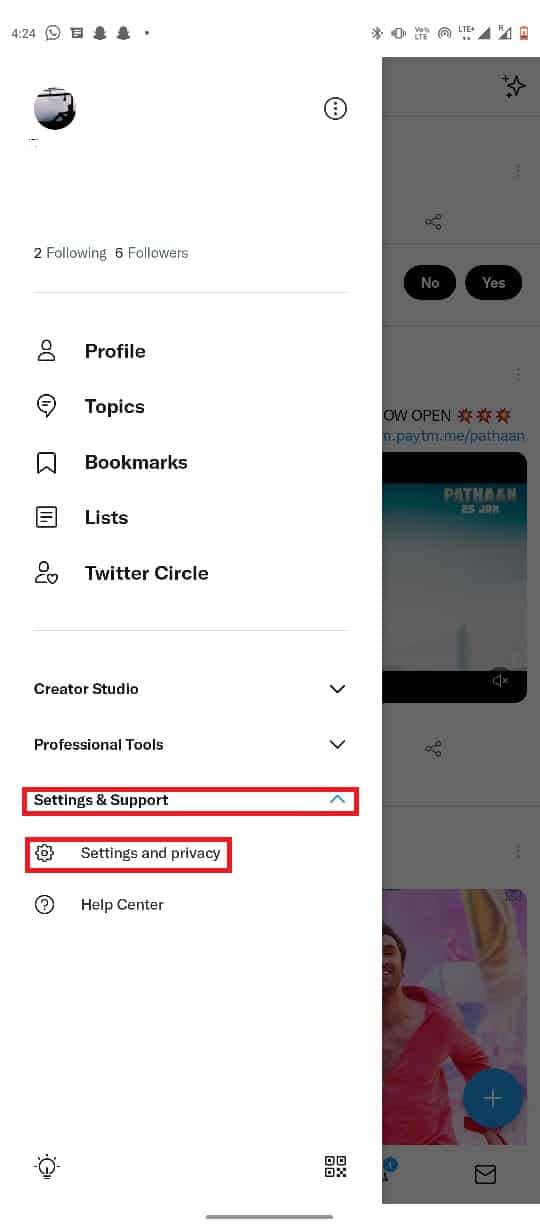
4. 在这里,点击您的帐户。
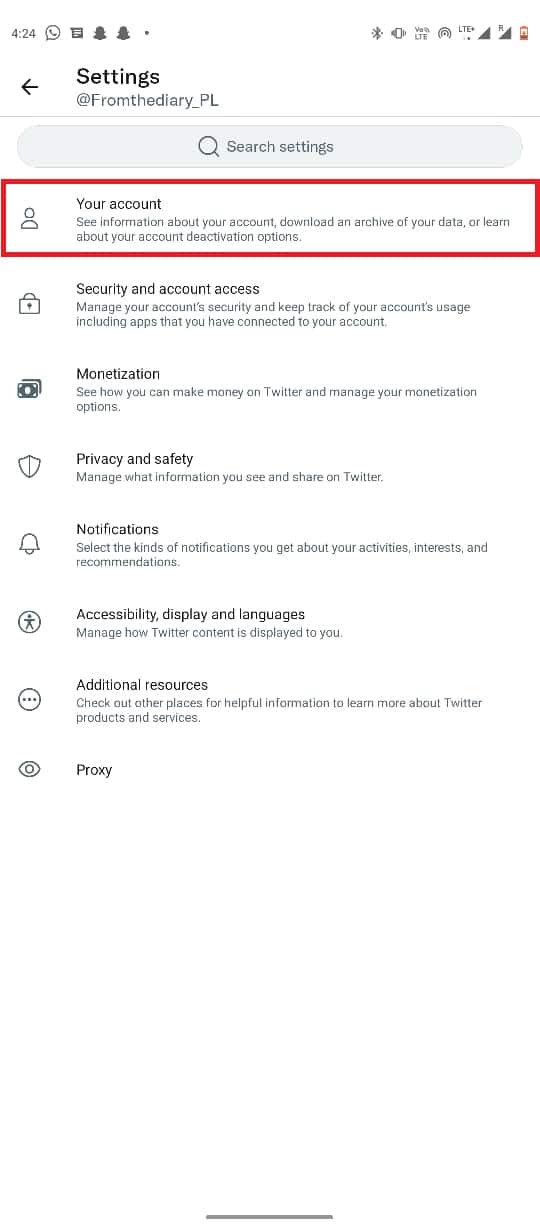
5. 现在,选择账户信息。
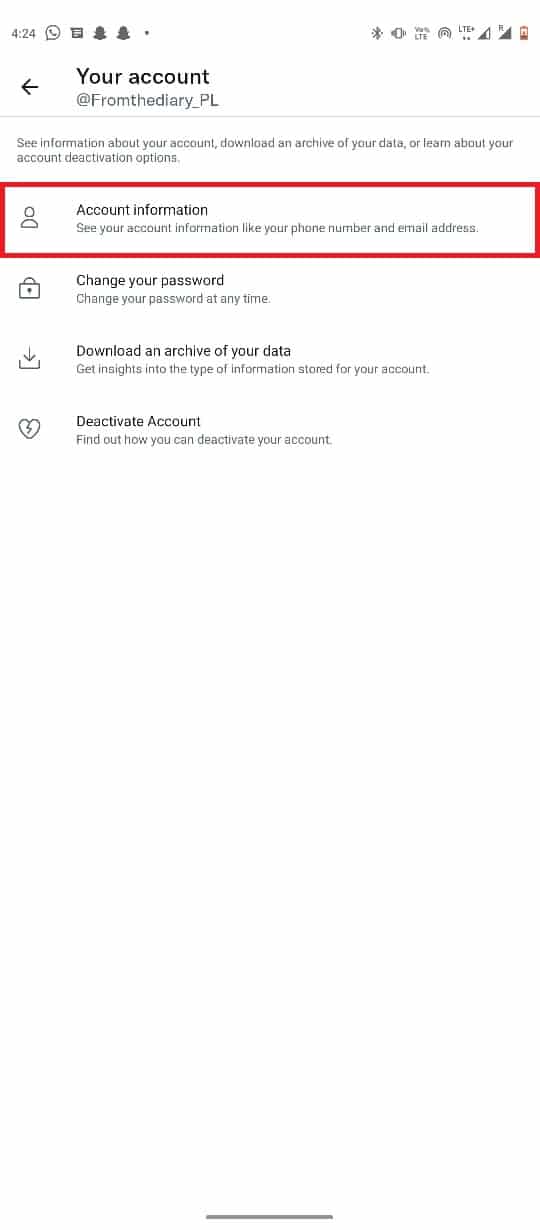
6. 最后,选择注销。
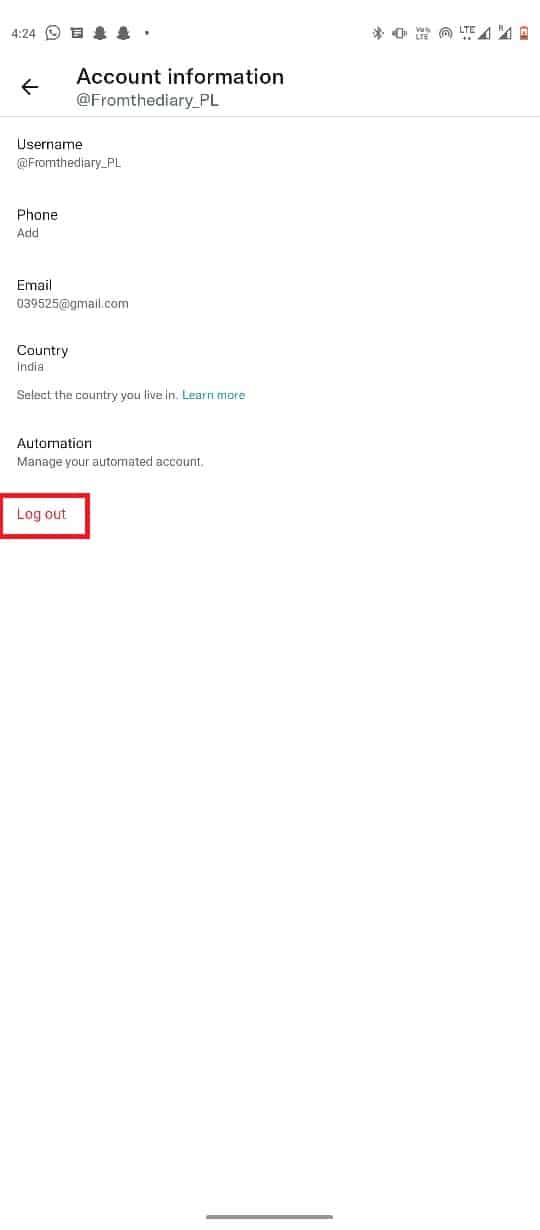
7. 关闭应用程序,然后从手机菜单中再次打开。
8. 输入正确的凭据。
如果您仍然无法弄清楚为什么移动 Twitter 不起作用,请尝试下一个方法。
1D。 等待 Twitter 服务器正常运行时间
Twitter 无法在 iPhone 或 Android 移动数据上运行的一个常见原因可能是服务器中断。 这是正常现象,并且经常发生。 Twitter 服务器中断的原因可能有多种,例如技术故障或 Twitter 服务器的日常维护。 当服务器出现故障时,Twitter 用户将无法解决 iPhone 上 Twitter 无法运行的问题,他们只能等到 Twitter 无法在移动设备上加载问题从 Twitter 端得到解决。 但是,您始终可以通过查看各种服务器跟踪网站(例如 DownDetector)来关注全球 Twitter 服务器的状态。
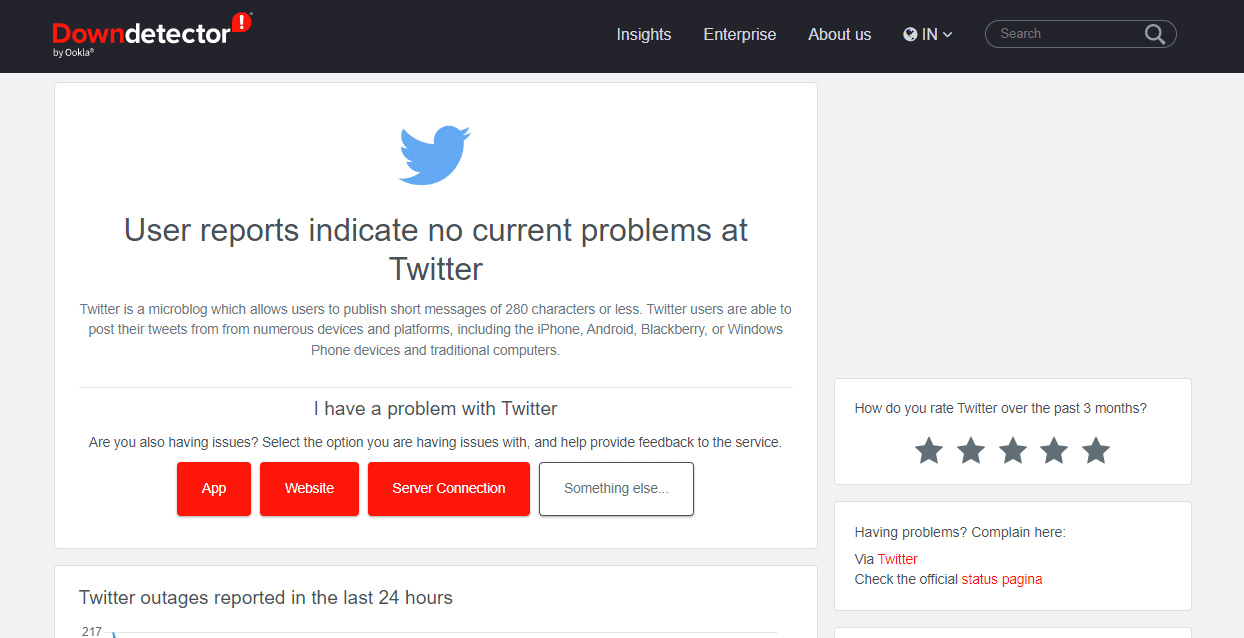
方法 2:解决 Internet 连接问题
Twitter 无法在您的 Android 设备上运行的一个非常常见的原因是互联网连接不良。 Twitter 使用互联网来工作。 因此,您的设备必须有稳定的互联网连接才能在手机上顺利运行 Twitter。
选项 I:重启 WiFi 路由器
如果您使用 WiFi 网络在您的移动设备上运行 Twitter,请务必检查 WiFi 是否已正确连接。 您还应该确保 WiFi 路由器获得所需的电源连接。 另外,请务必检查路由器是否有任何故障电缆。 如果 WiFi 问题未解决,您可以重启 WiFi 路由器。
1. 找到广告长按您的 WiFi 路由器上的电源按钮并等待其关闭。

2. 正常关闭后,从电源插座上拔下所有电缆。
3. 等待几分钟,然后重新连接 WiFi 路由器。
选项二:确保稳定连接
如果您使用的是移动数据,请确保您接收到强大的网络信号。 如果没有,请尝试移动到网络覆盖范围更广的位置。 始终确保您的手机上有有效且活跃的互联网计划。 如果您仍然遇到互联网问题,请查看如何在您的 Android 手机上提高互联网速度指南,以找到提高互联网速度并避免 Twitter 无法解决 Android 问题的方法。
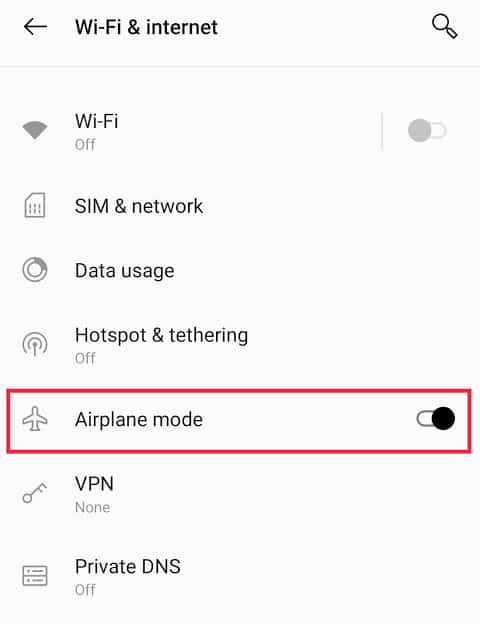
另请阅读:修复 Twitter 上不存在的页面的 9 种方法
方法 3:为 Twitter 启用后台蜂窝数据
有时 Twitter 无法处理移动数据 iPhone 和 Android 问题也可能是由于您设备上的 Twitter 应用程序设置不当造成的。 如果您没有在手机上启用 Twitter 的后台蜂窝数据,可能会导致 Twitter 无法正确加载。 您可以启用后台蜂窝数据来解决该问题。
选项 I:在 Android 上
您可以按照这些简单的步骤在您的 Android 设备上启用后台蜂窝数据。
1. 从手机菜单中打开设置。
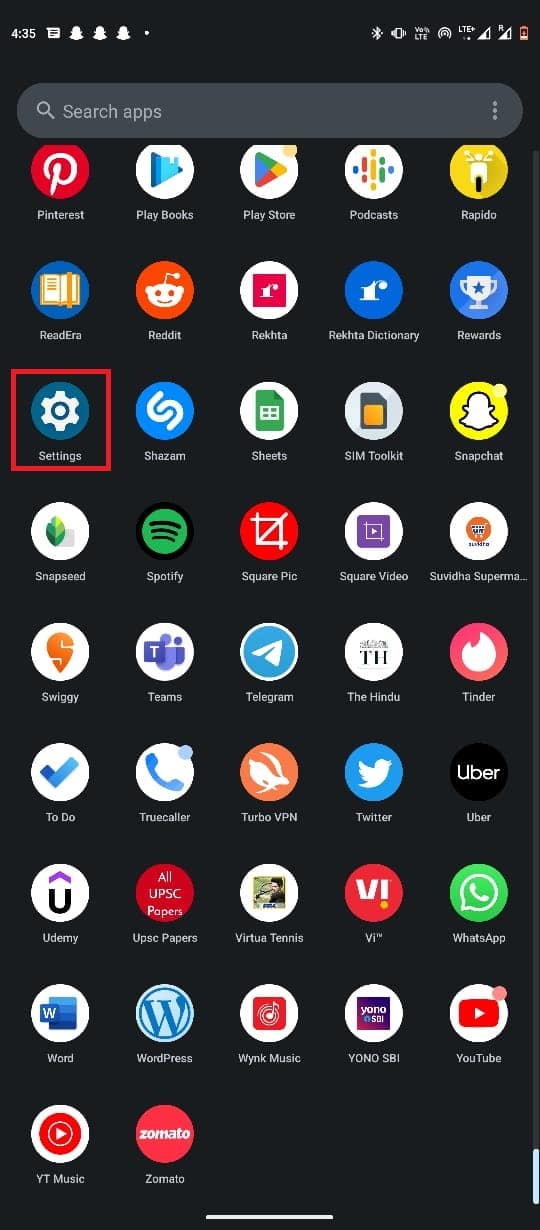
2. 在这里,单击应用程序,然后选择所有应用程序。
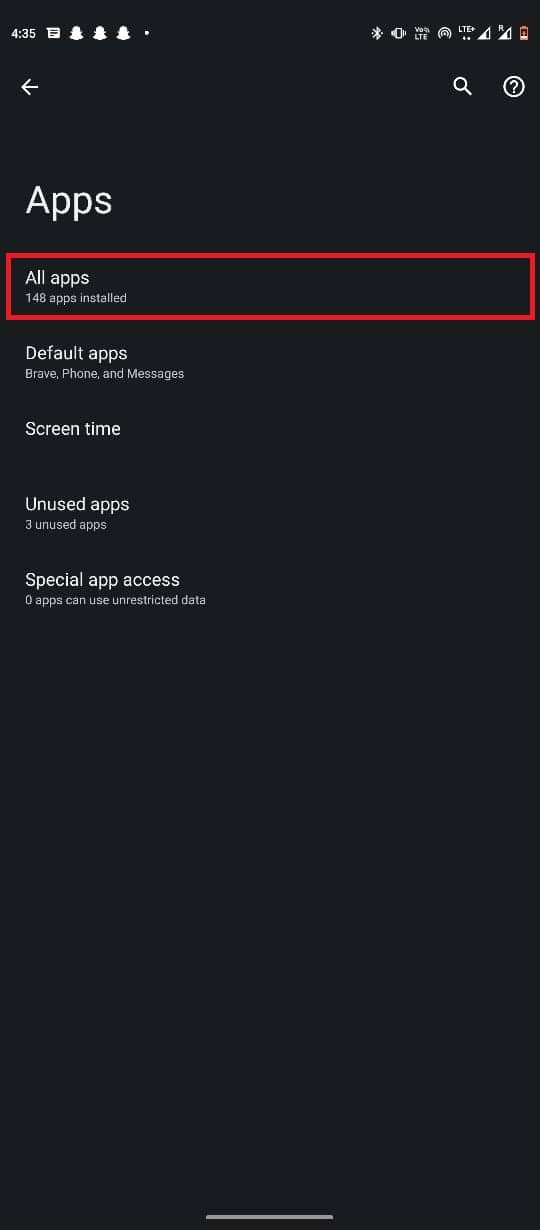
3. 现在,选择推特。
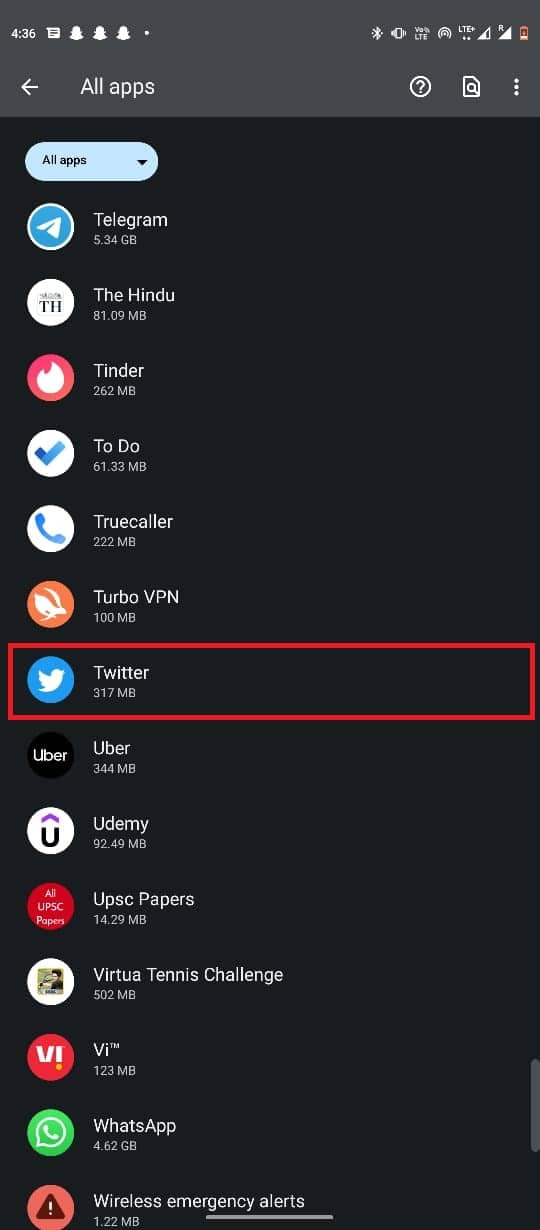
4. 在这里,选择移动数据和 Wi-Fi 。
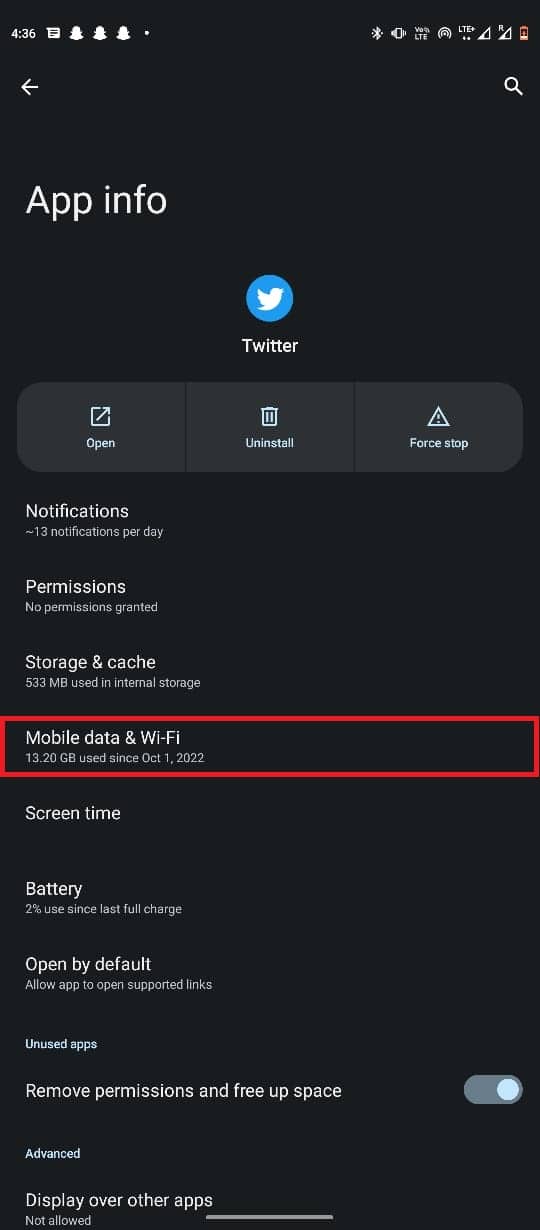
5.打开不受限制的数据使用切换。
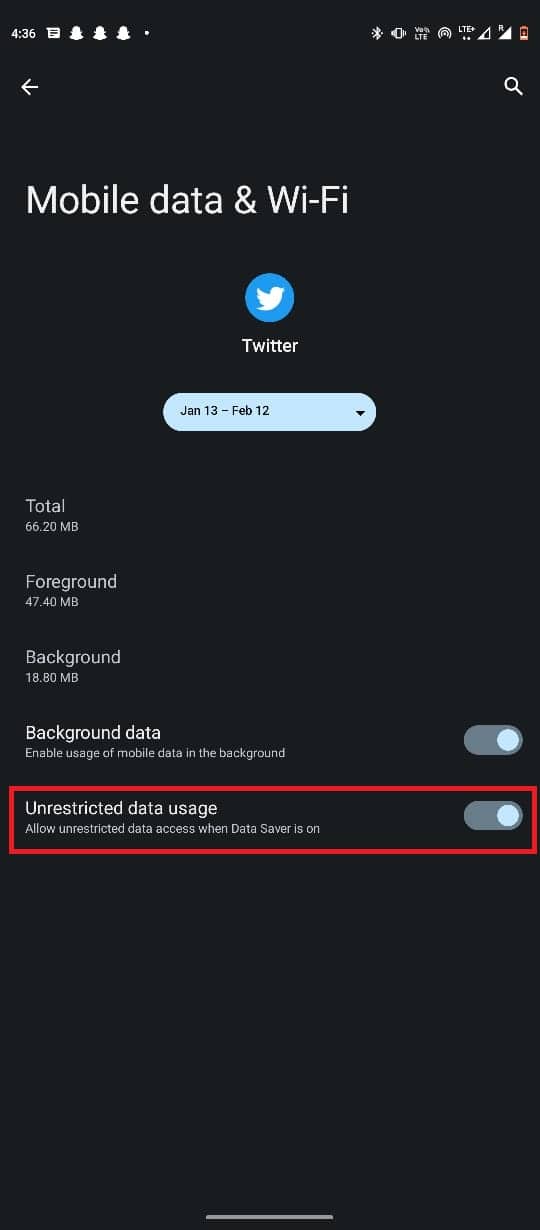
选项二:在 iPhone 上
如果您使用 iPhone 设备使用 Twitter,您可以按照这些简单的步骤在您的 iPhone 设备上启用蜂窝数据。
1. 打开 iPhone 上的设置。
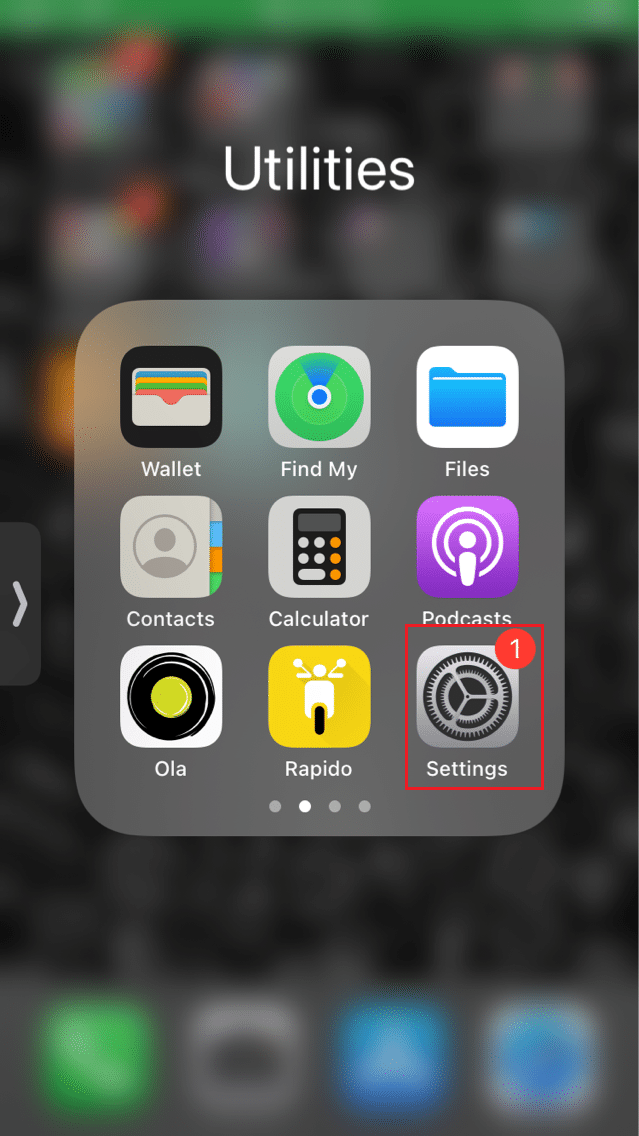
2. 在这里,导航到移动数据。
3. 现在,找到并选择Twitter 。
4.打开Twitter 的开关以启用蜂窝数据。
另请阅读:修复 Twitter 视频无法播放的 9 种方法
方法 4:禁用 VPN 服务
如果您在手机上使用 VPN 服务,它可能会干扰 Twitter。 由于 VPN 可以为您提供虚拟 IP 地址,如果您到达 Twitter 内容受限的位置,您将无法访问 Twitter。 因此,暂时禁用 VPN 服务可能是个好主意。
1. 从手机菜单中打开设置。
2. 在这里,转到网络和互联网。
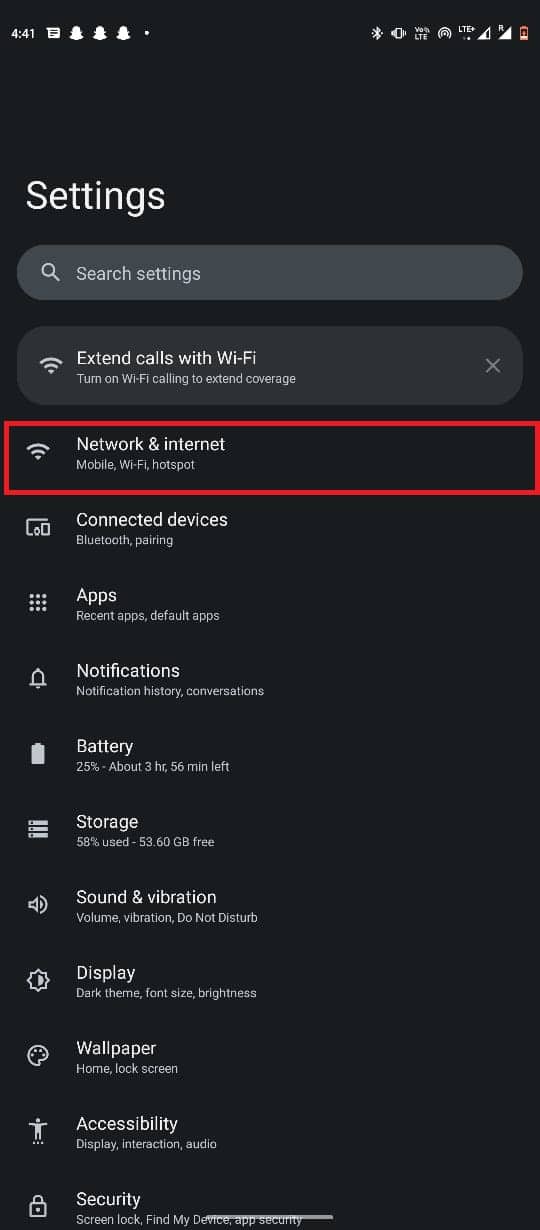
3. 现在,选择VPN 。
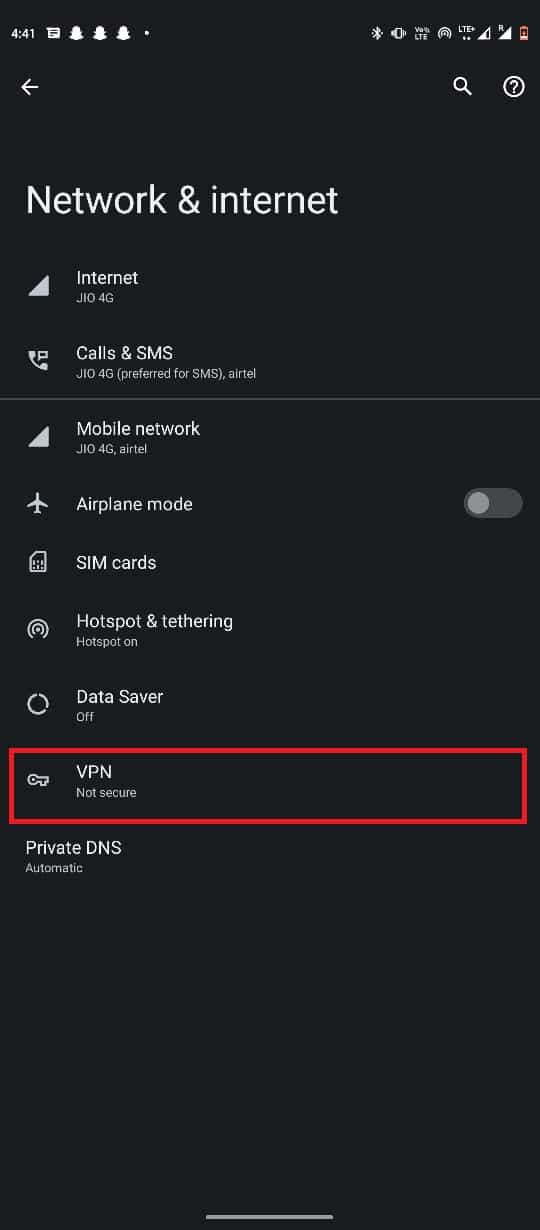
4. 点击 VPN 服务旁边的齿轮图标。
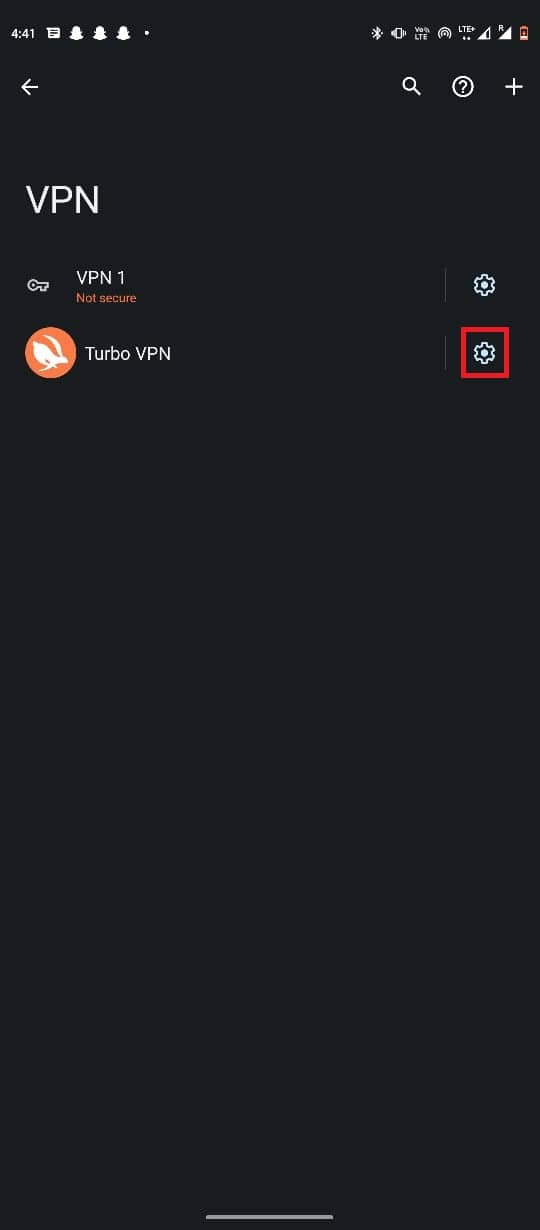
5. 最后,点击忘记 VPN 。
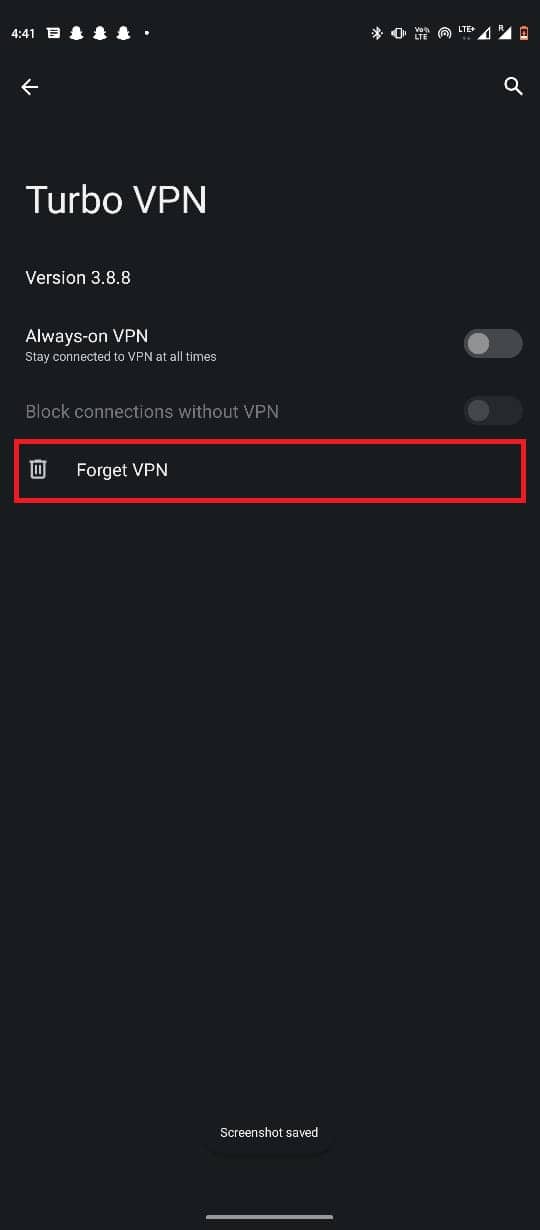
如果这不能解决 Twitter 在 iPhone 上不工作的问题,请尝试下一个方法。
方法 5:在 Twitter 应用程序中禁用 Data Saver
如果您不知道为什么移动 Twitter 不起作用,答案可能是在 Twitter 中启用了数据保护程序设置。 如果您在 Twitter 上启用了数据保护程序,则在操作 Twitter 应用程序时可能会遇到缓冲和滞后的情况。 数据保护程序通过限制应用程序中的数据使用量来帮助您节省移动数据。 但是,有时数据保护程序也会导致 Twitter 无法在移动设备上加载问题。 您可以按照以下简单步骤从 Twitter 应用更改这些设置。

1. 从手机菜单打开Twitter 。
2. 现在,点击屏幕右上角的个人资料图标。
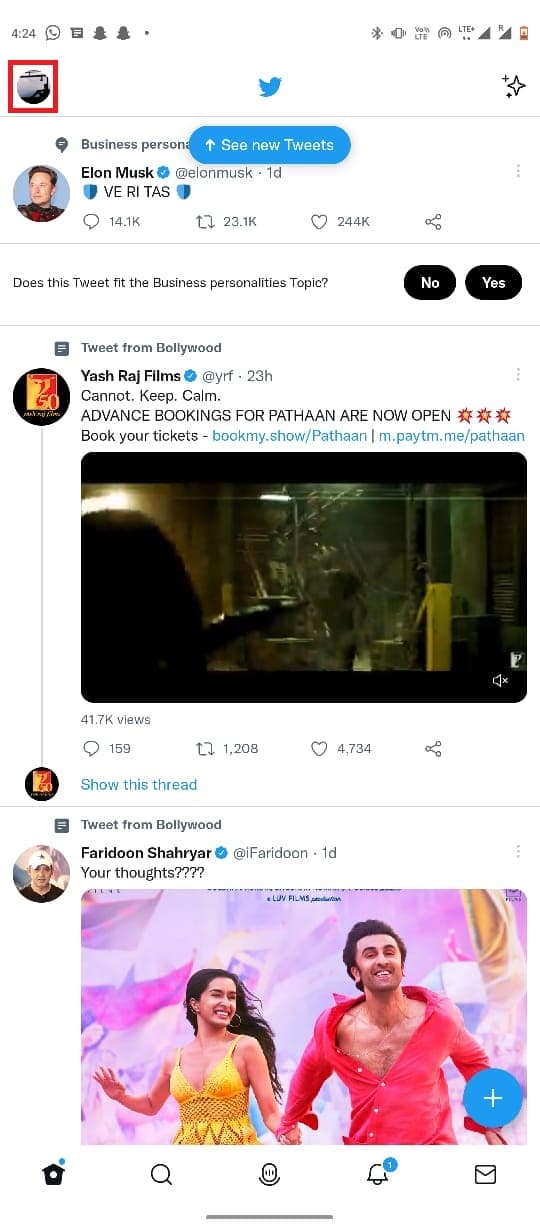
3. 在这里,点击设置和隐私。
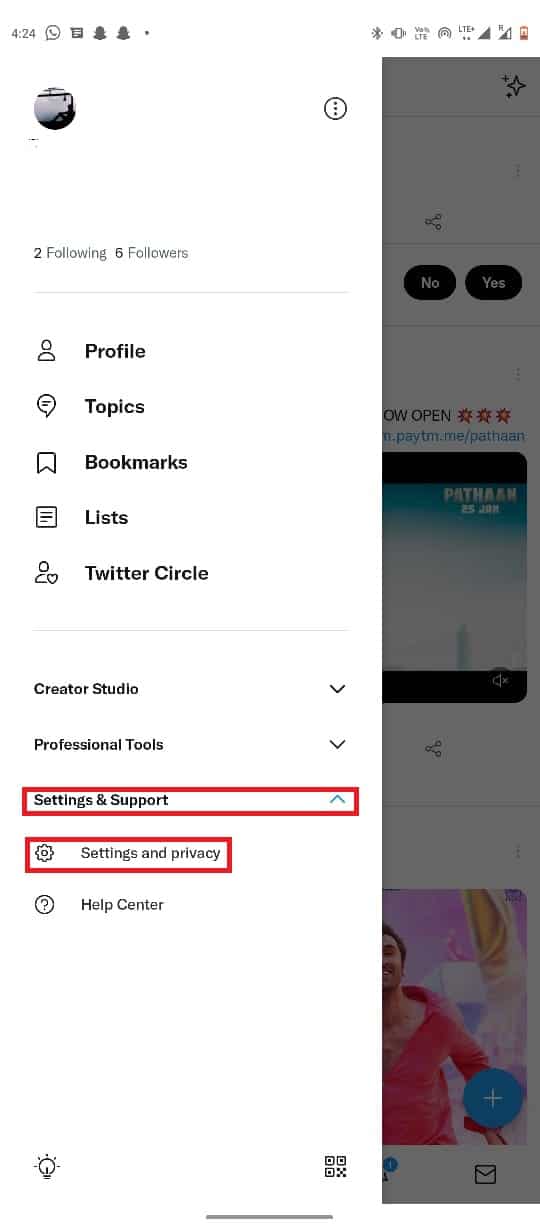
4. 现在,找到并选择辅助功能、显示和语言。
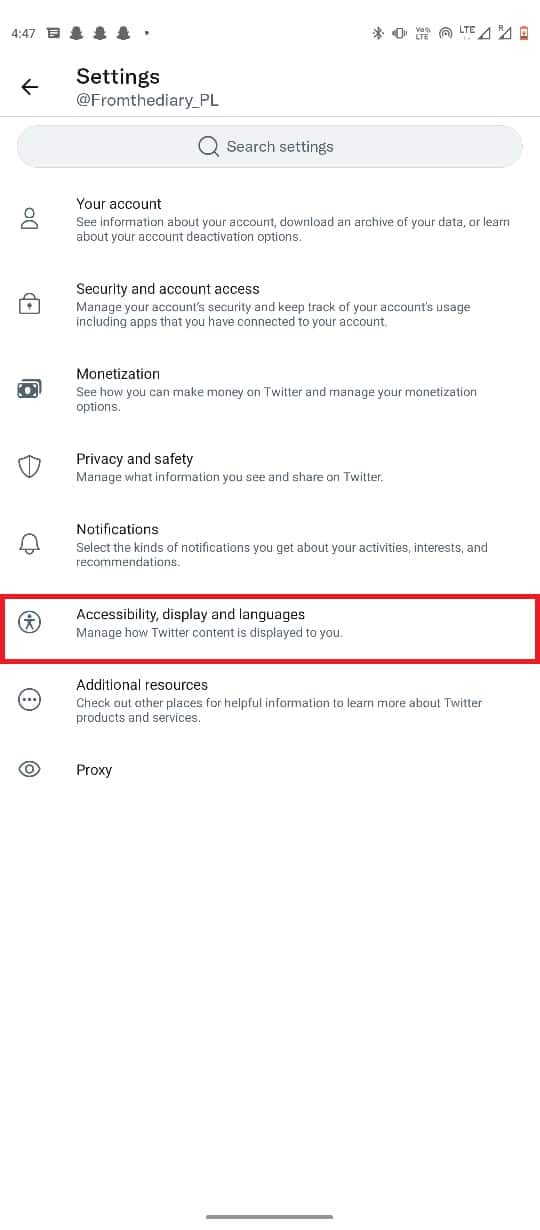
5. 现在,选择数据使用。
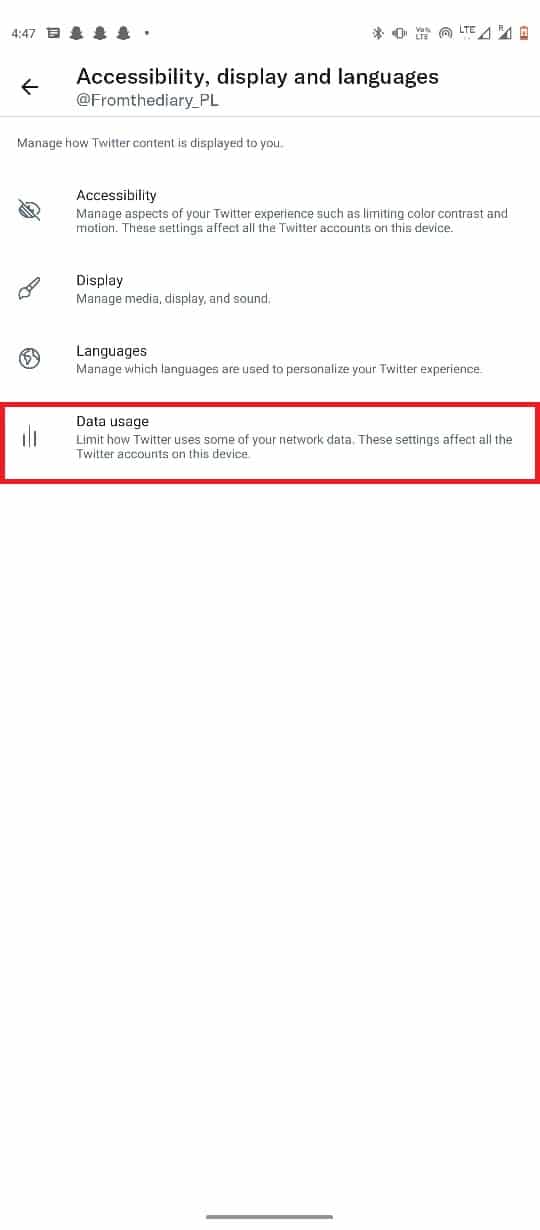
6. 找到Data saver 开关并将其关闭。
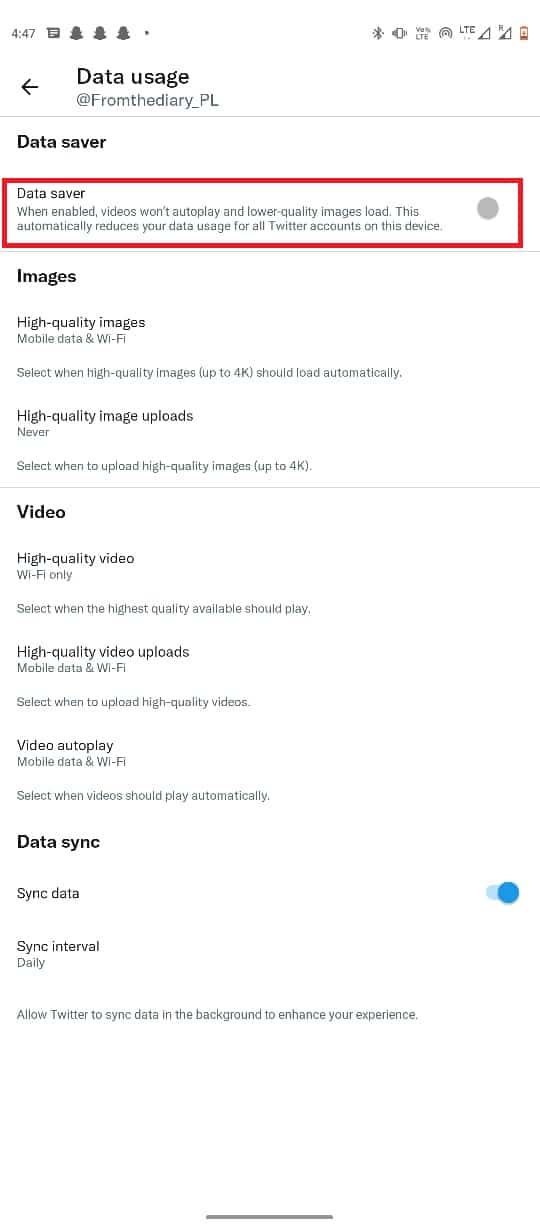
另请阅读:如何关闭 Twitter 上的敏感内容
方法六:修改设备时区设置
如果您的设备上的日期和时间设置不正确,您设备上的各种应用程序可能会出现故障。 因此,保持这些设置正确以使应用程序正常运行非常重要。 您可以按照以下步骤检查并修复移动设备上的时区设置。 您可以按照这些简单的步骤在您的 Android 智能手机上设置正确的时区。
1. 从电话菜单中打开时钟,然后导航至时钟选项卡。
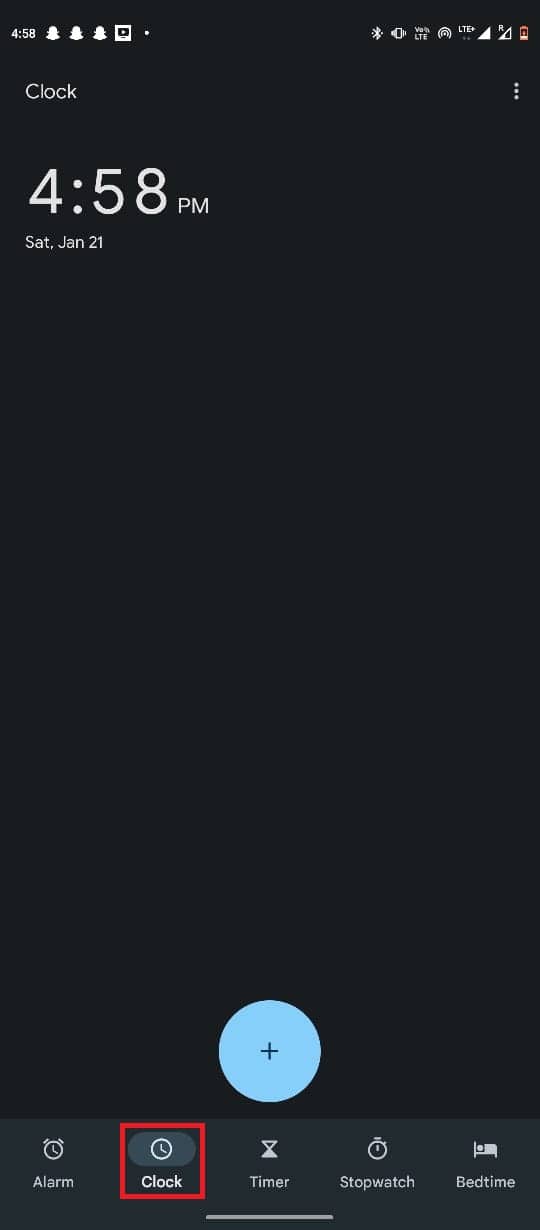
2. 点击三点图标,然后选择设置。
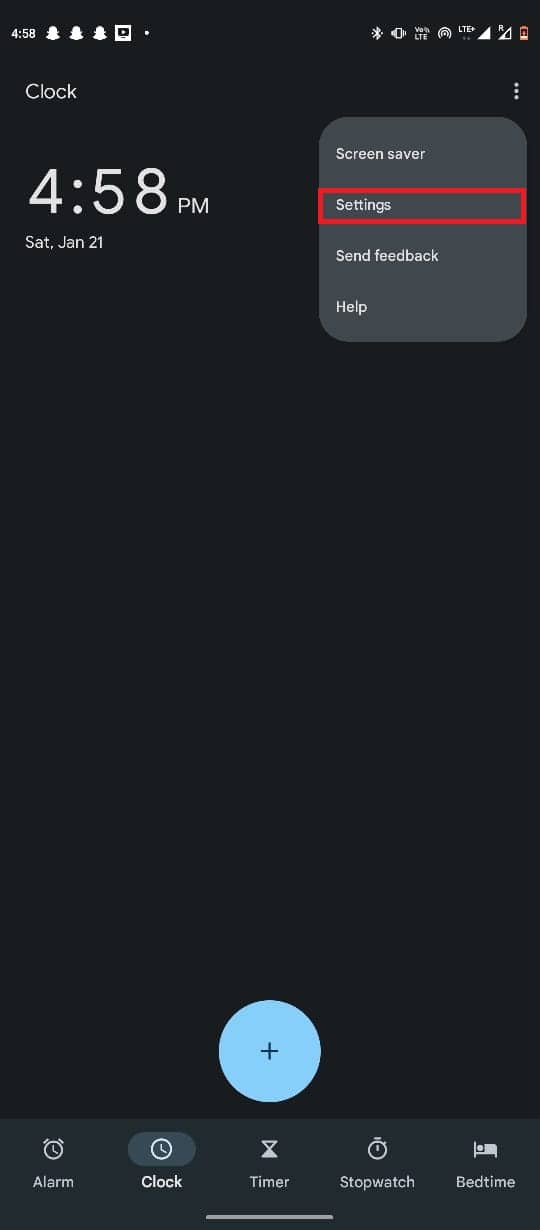
3. 在这里,选择更改日期和时间。
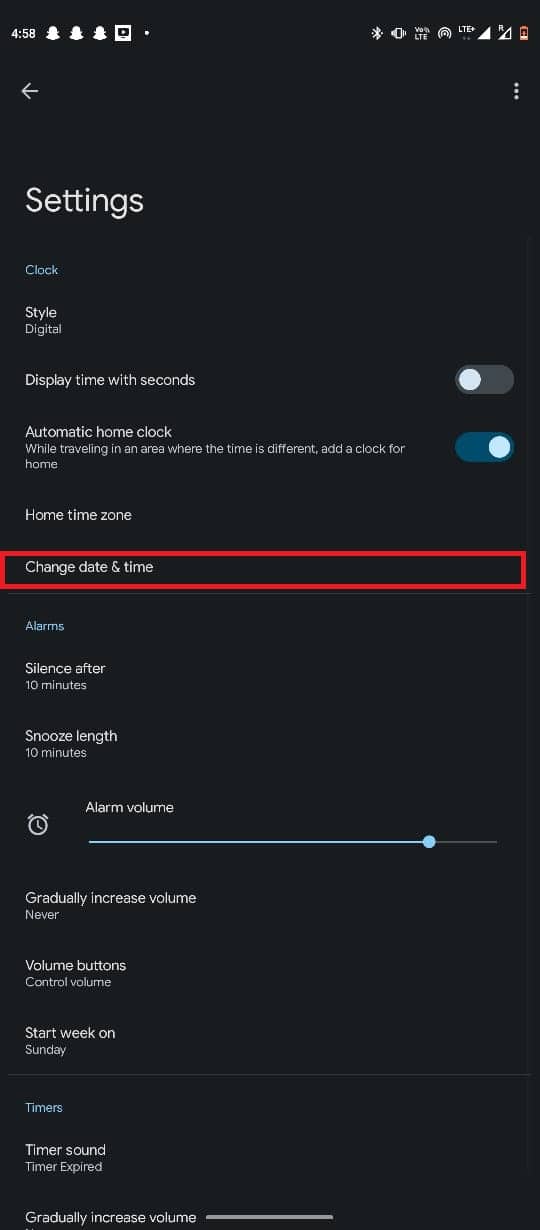
4.打开自动设置时间的开关。
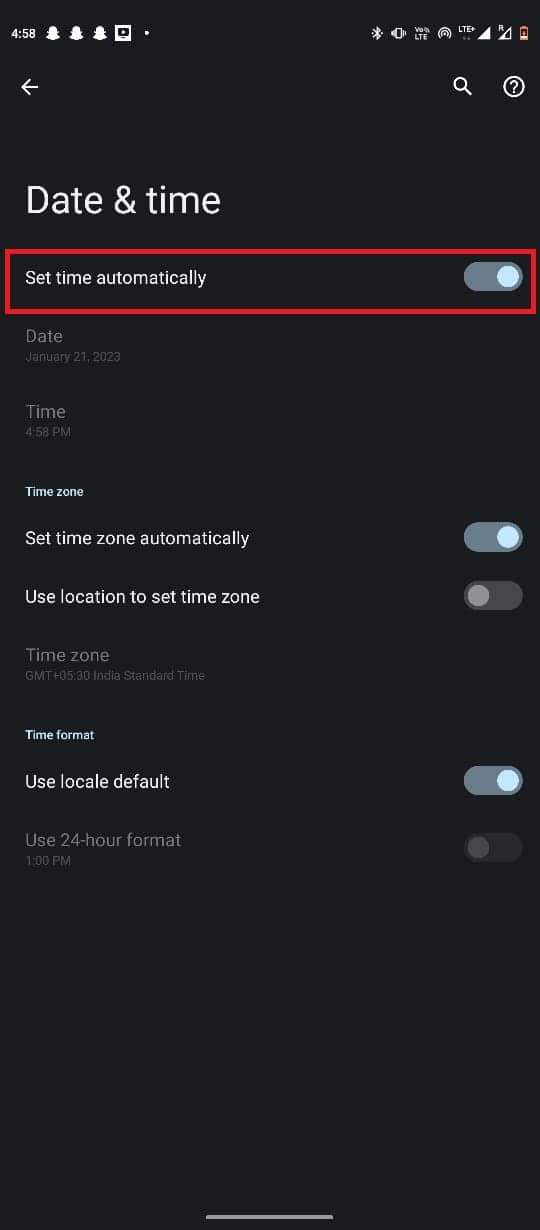
方法 7:重置网络设置
有时,问题可能是由于您的 Android 手机上的网络设置不正确引起的,您可以按照这些简单的步骤重置 Android 设备上的网络设置,以修复 Twitter 无法加载的问题。
1. 从手机菜单中打开设置。
2. 现在,导航到系统。
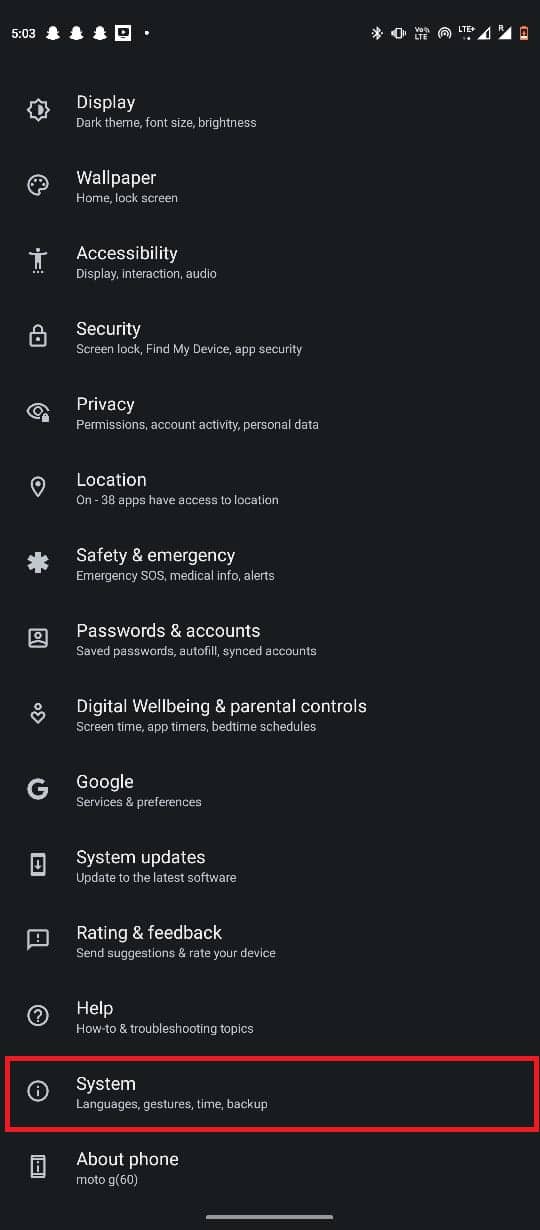
3. 在这里,选择重置选项。
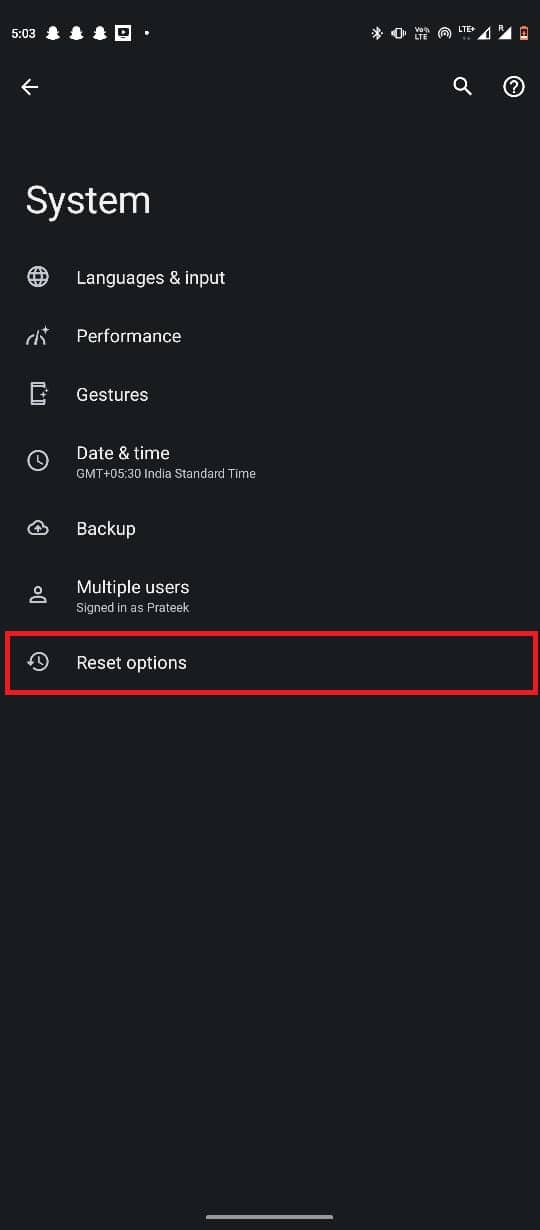
4. 现在,选择重置 Wi-Fi、移动和蓝牙。
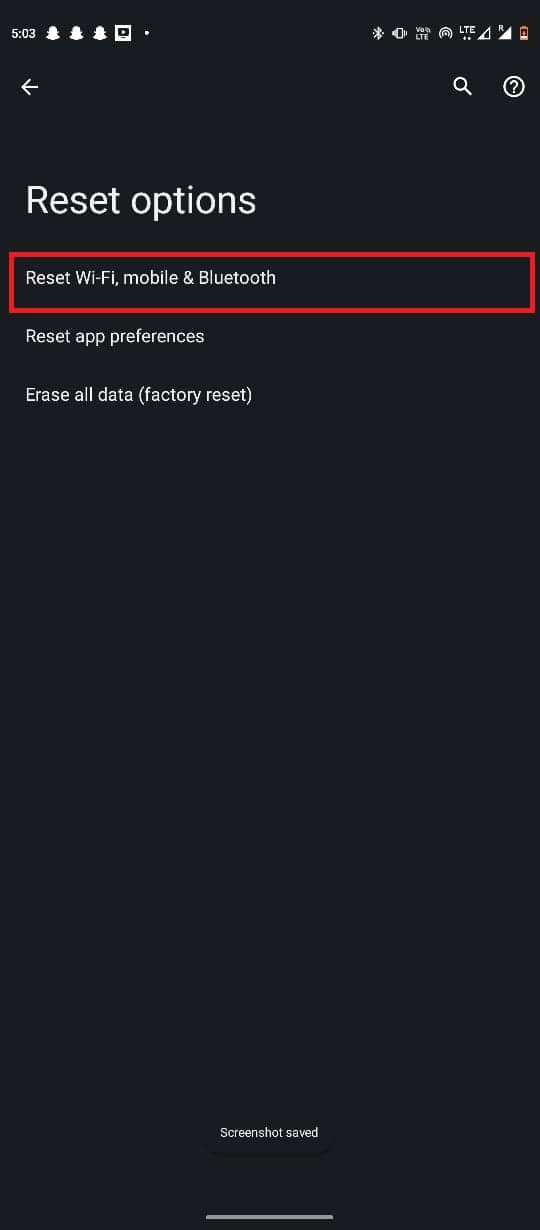
5. 最后,选择重置设置。
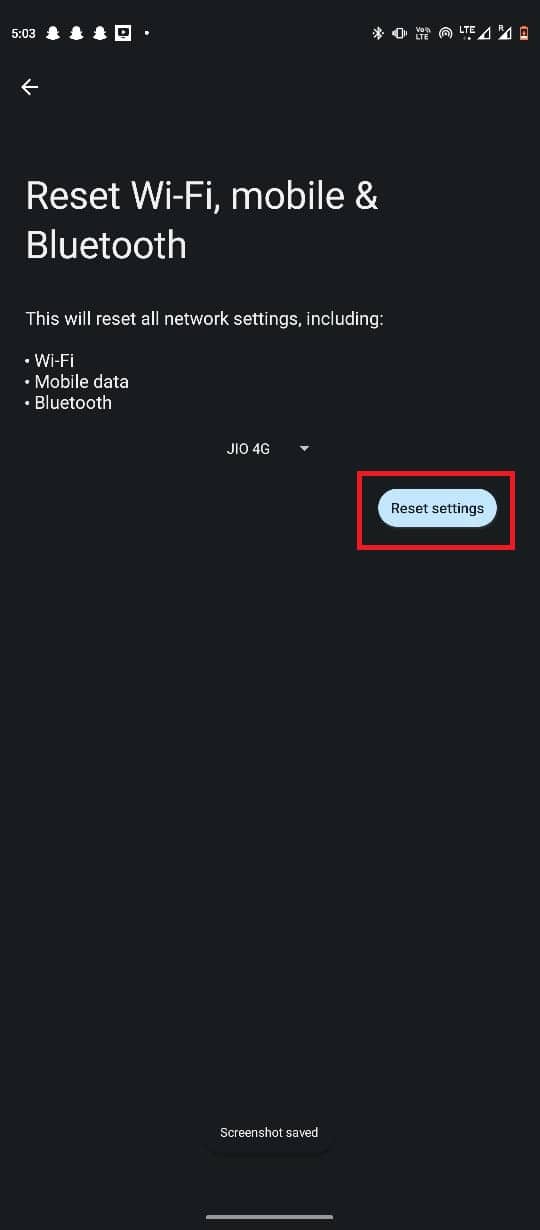
另请阅读:如何避免在 Twitter 上被 Doxxed
方法 8:关闭电池优化
如果您在移动设备上启用了电池优化选项,它可以限制某些应用程序的数据访问以节省电池寿命,并导致 Twitter 无法加载问题。 如果解决此问题,只需禁用手机上的电池优化选项即可。
选项 I:在 Android 上
您可以使用这些简单的步骤来关闭 Android 设备上的电池优化。
1. 从手机菜单中打开设置。
2. 找到并点击电池。
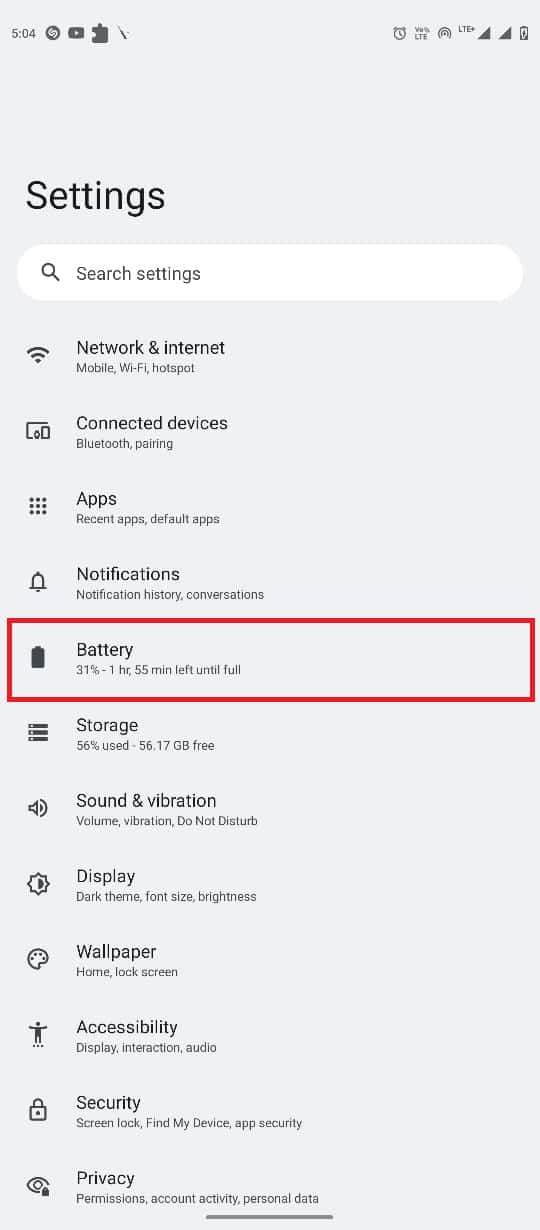
3. 找到并点击优化充电。
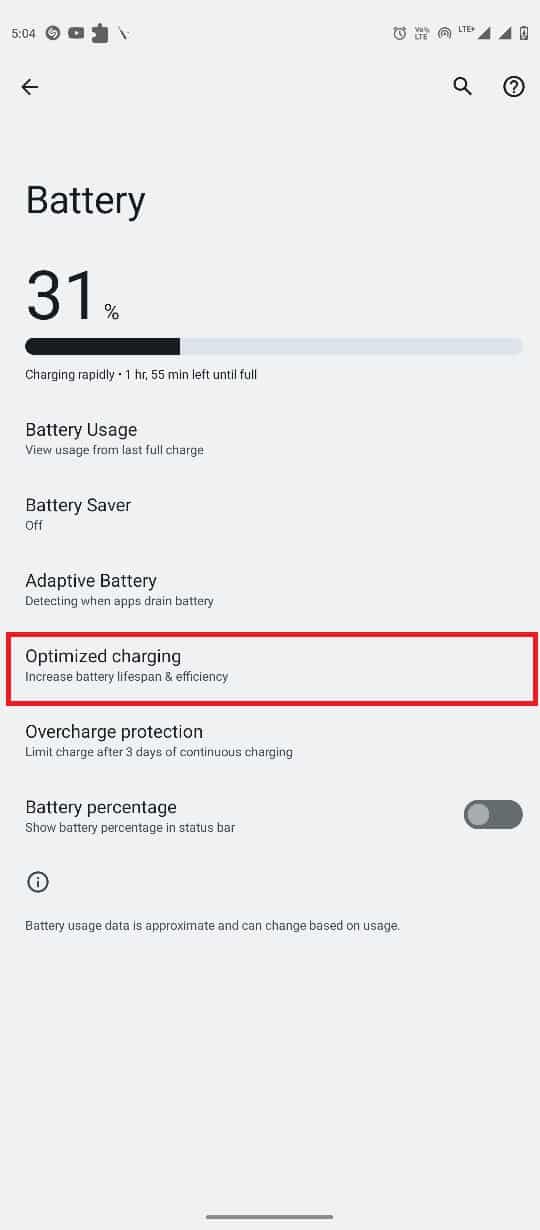
4.关闭使用优化充电开关。
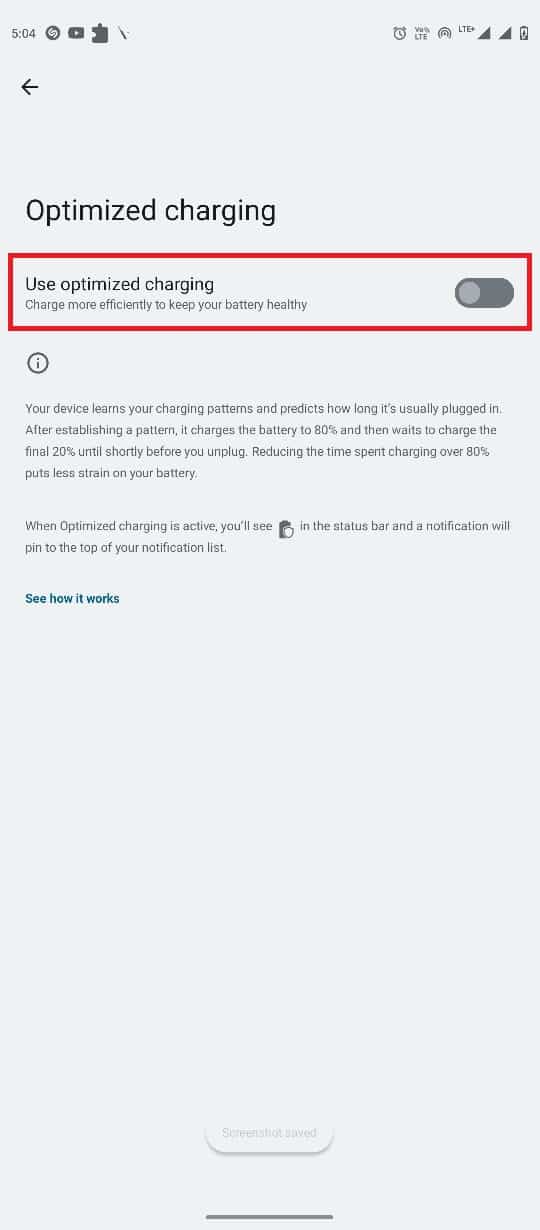
选项二:在 iPhone 上
如果您使用的是 iPhone 设备,则可以按照以下简单步骤关闭电池优化。
1. 在您的 iPhone 上,打开“设置”
2. 在设置中,从列表中选择电池。
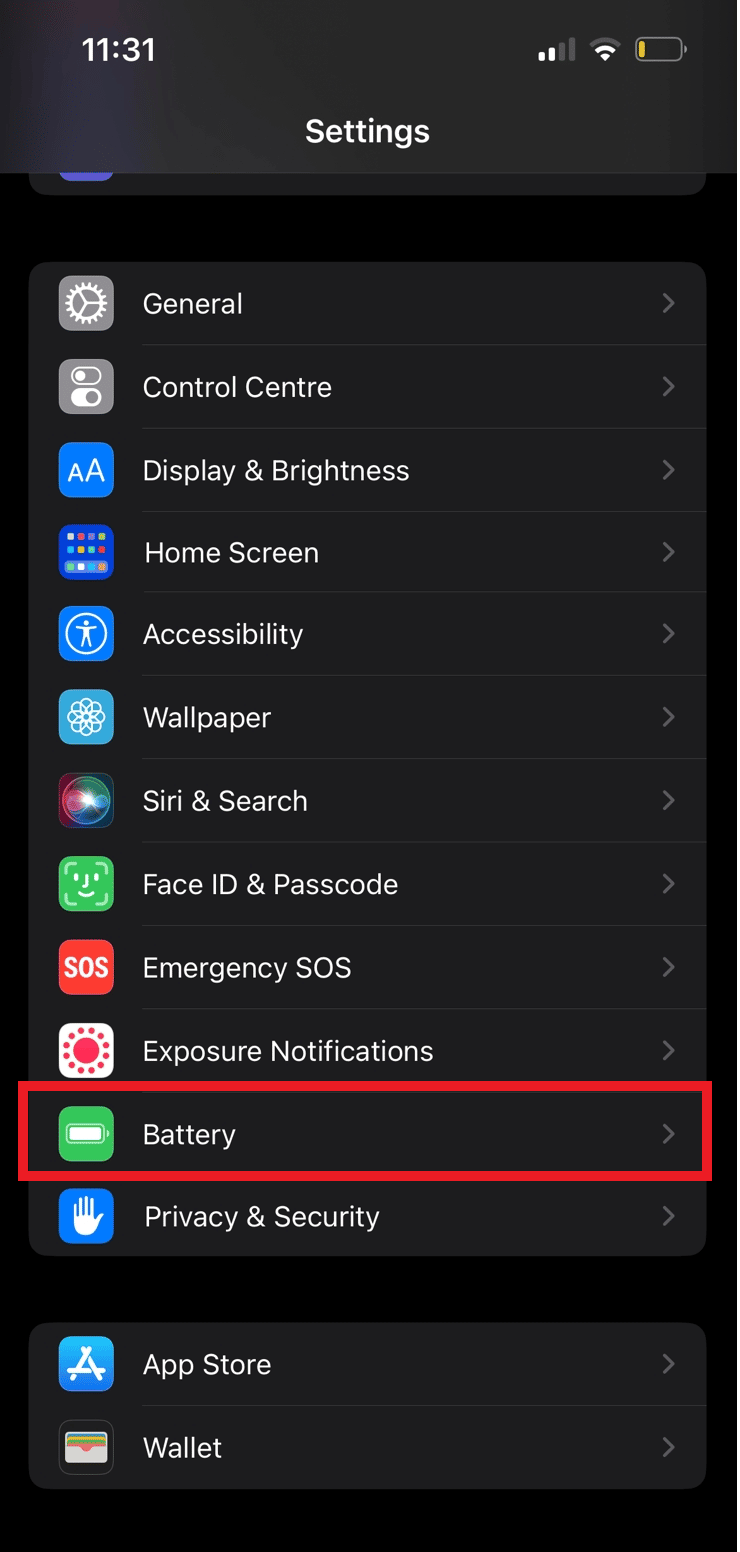
3. 现在,选择Battery Health打开下一个屏幕。
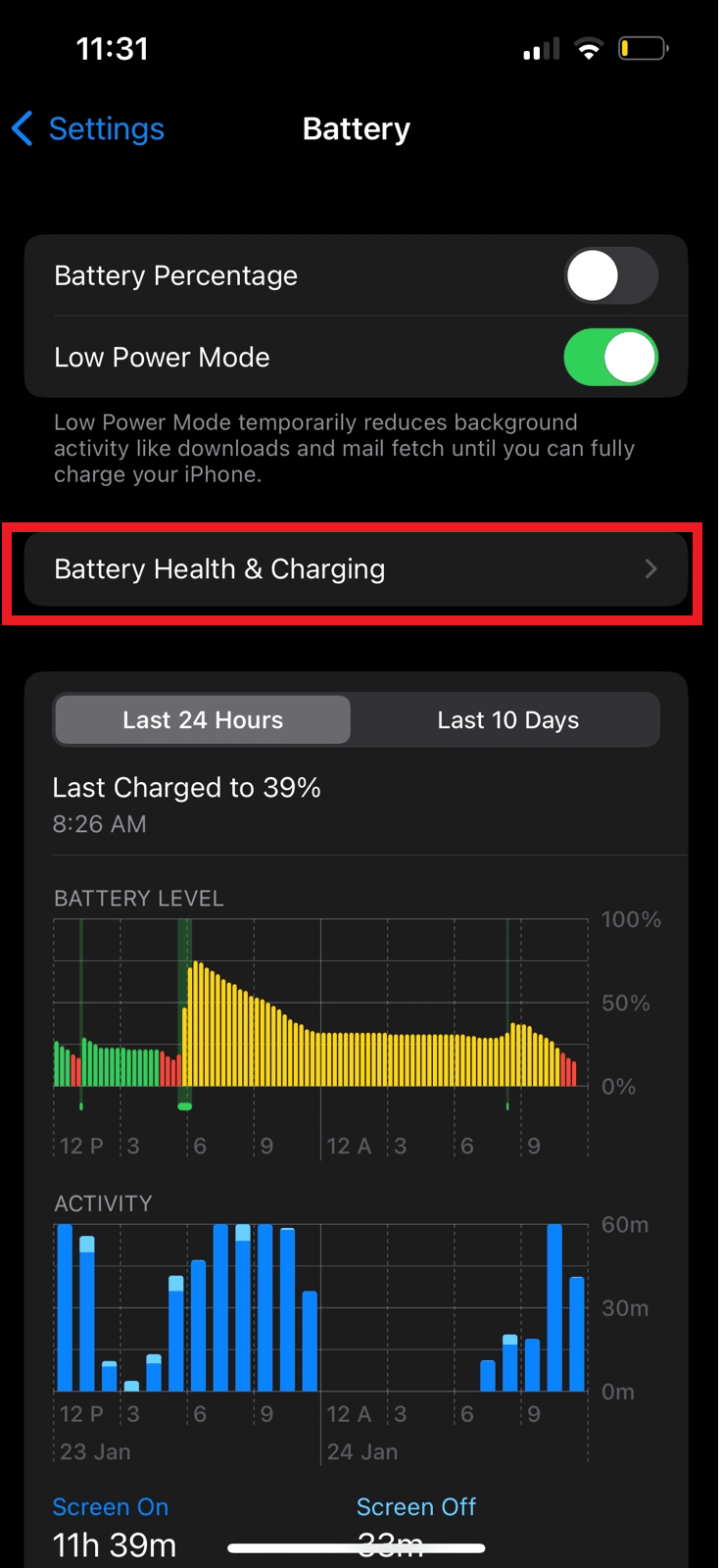
4. 找到优化电池充电开关并将其关闭。
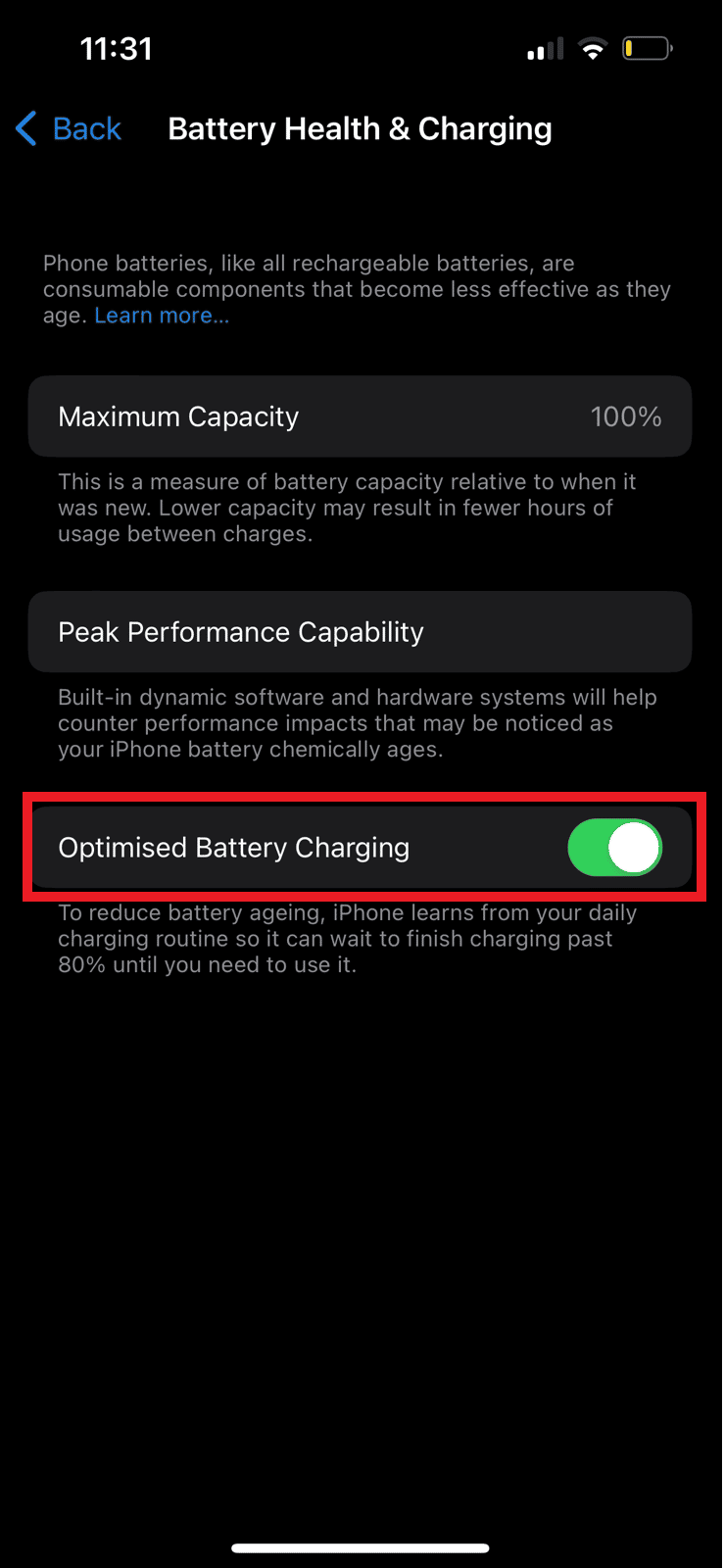
5. 根据您的喜好选择关闭直到明天或关闭。
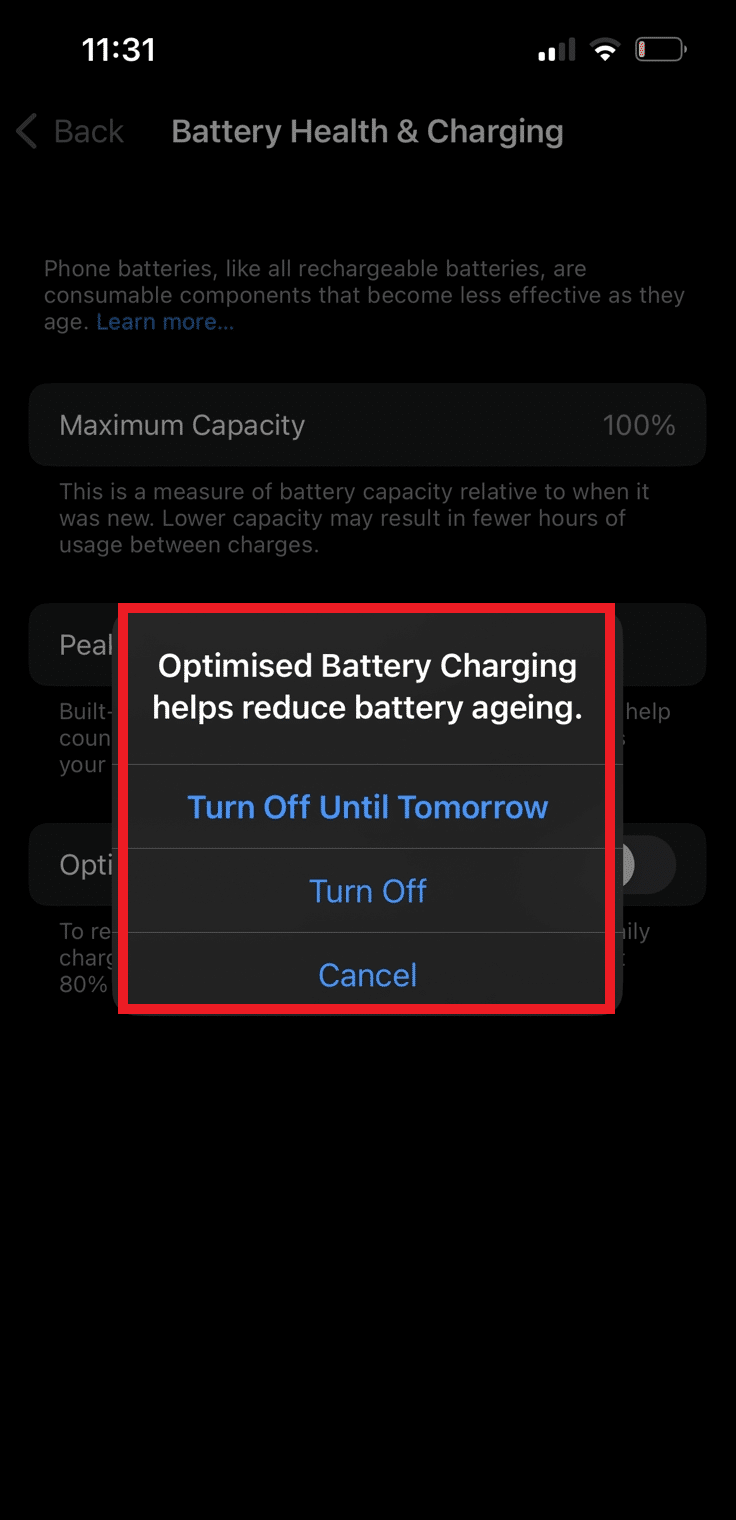
另请阅读: Twitter 现在可以默认遵循时间表
方法 9:更新 Twitter 应用程序
如果您使用的是过时的 Twitter 应用程序版本,您可能会遇到该应用程序的各种问题。 因此,始终保持您的应用程序更新很重要。 您可以按照这些简单的步骤在您的设备上更新 Twitter。
选项 I:在 Android 上
如果您使用的是 Android 设备,您可以启用自动更新以自动安装所有手机应用程序的最新更新。 您还可以为设备上的特定应用程序手动安装更新。 如果您是 Android 操作系统的新手,可以查看如何一次自动更新所有 Android 应用程序指南,以查找启用自动更新和手动应用程序更新的步骤。
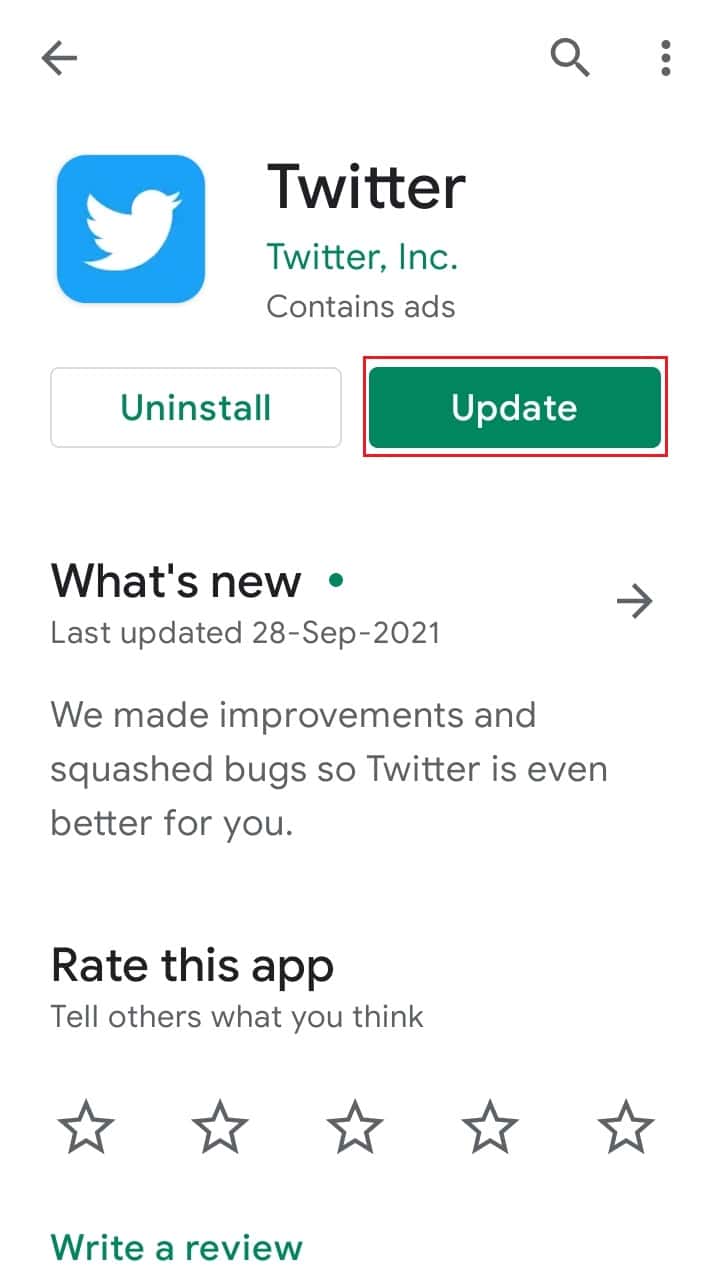
选项二:在 iPhone 上
如果您使用 iPhone,则必须从 App Store 更新 Twitter。 按照这些简单的步骤在 iPhone 上更新 Twitter。
1. 打开App Store并导航至屏幕右上角的“帐户”图标。
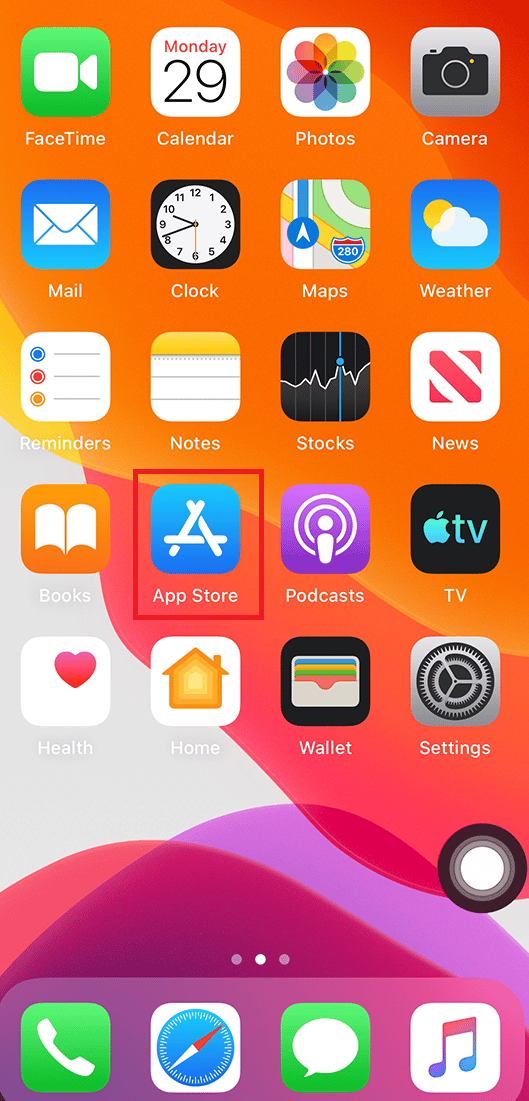
2. 找到Twitter并查看是否有可用更新。
3. 最后,点击更新以更新应用程序。
方法 10:清除 Twitter 缓存
通常,该问题也可能是由 Android 设备上损坏的缓存数据引起的,这可能导致 Twitter 出现故障并且无法正确加载。 您可以清除设备中的 Twitter 缓存数据来解决这些问题。 如果您不确定如何操作,可以查看如何清除 Android 手机上的缓存(及其重要性)指南,以找到从 Android 设备清除缓存数据的不同方法。
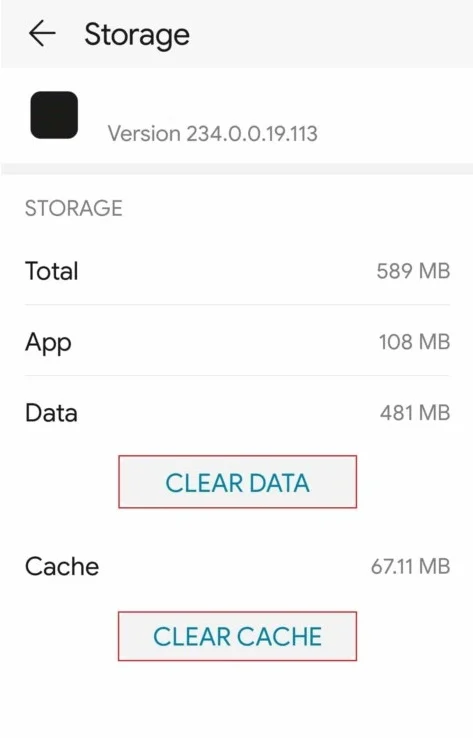
另请阅读:通过电话号码搜索 Twitter 帐户的 3 种简单方法
方法 11:重新安装 Twitter
如果前面提到的方法都不起作用,并且您不知道如何解决这个问题,您可以考虑在您的设备上重新安装 Twitter 应用程序。
选项 I:在 Android 上
您可以按照这些简单的步骤在您的 Android 设备上重新安装 Twitter 应用程序。
1. 从手机菜单打开Play 商店。
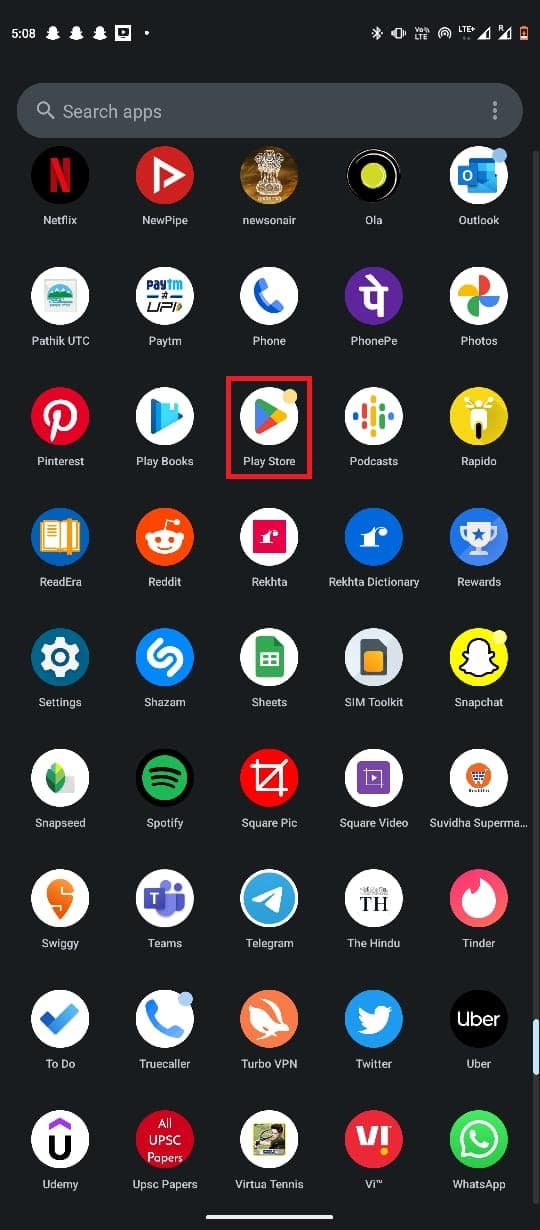
2. 搜索推特。
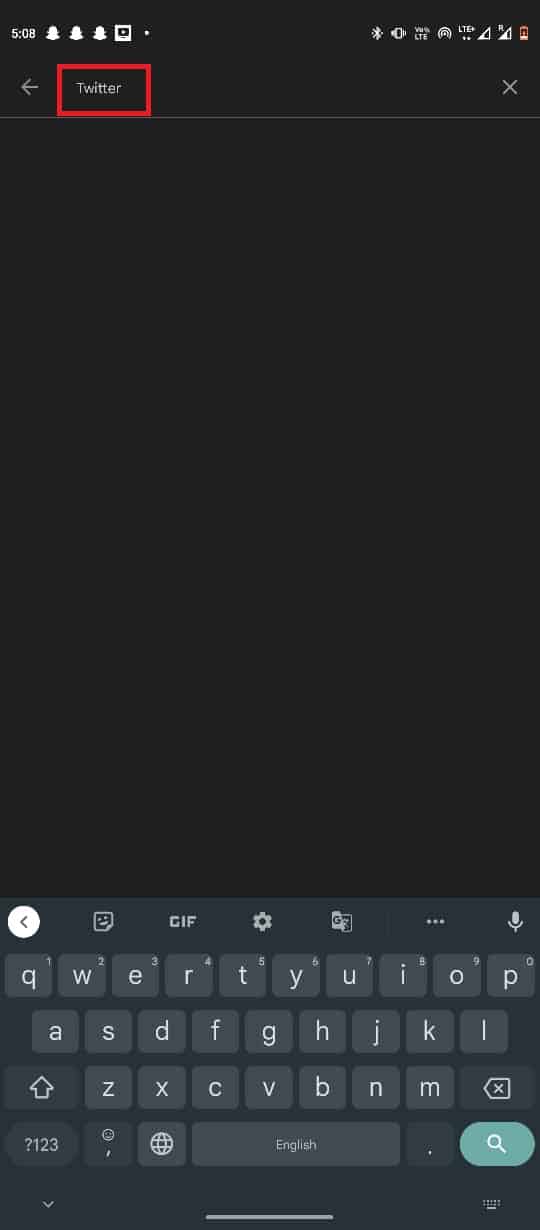
3.找到并点击卸载选项。
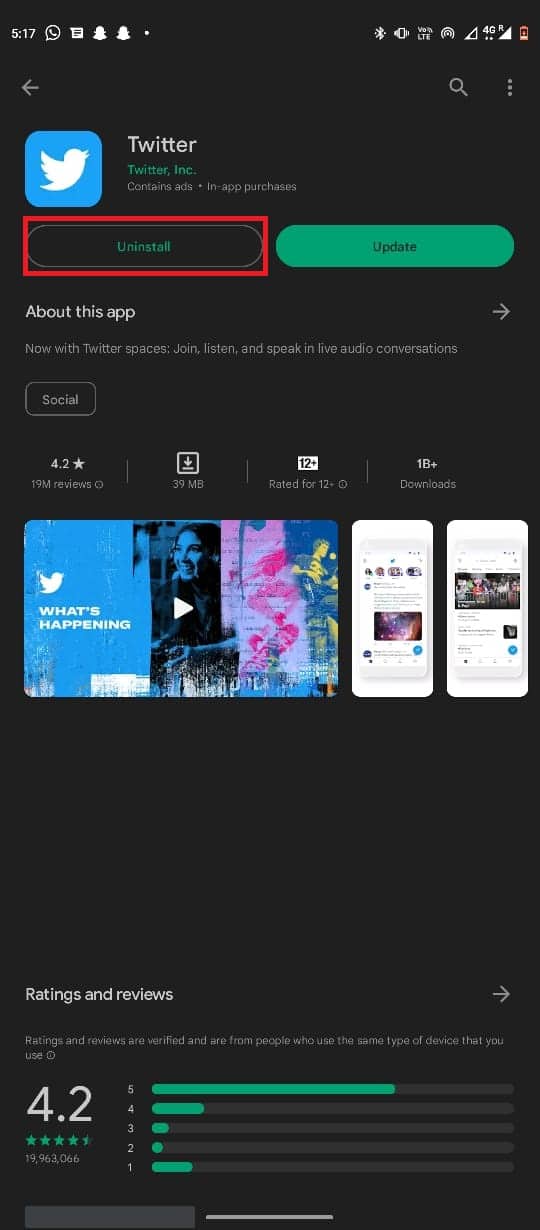
4. 等待该过程完成并出现安装选项。
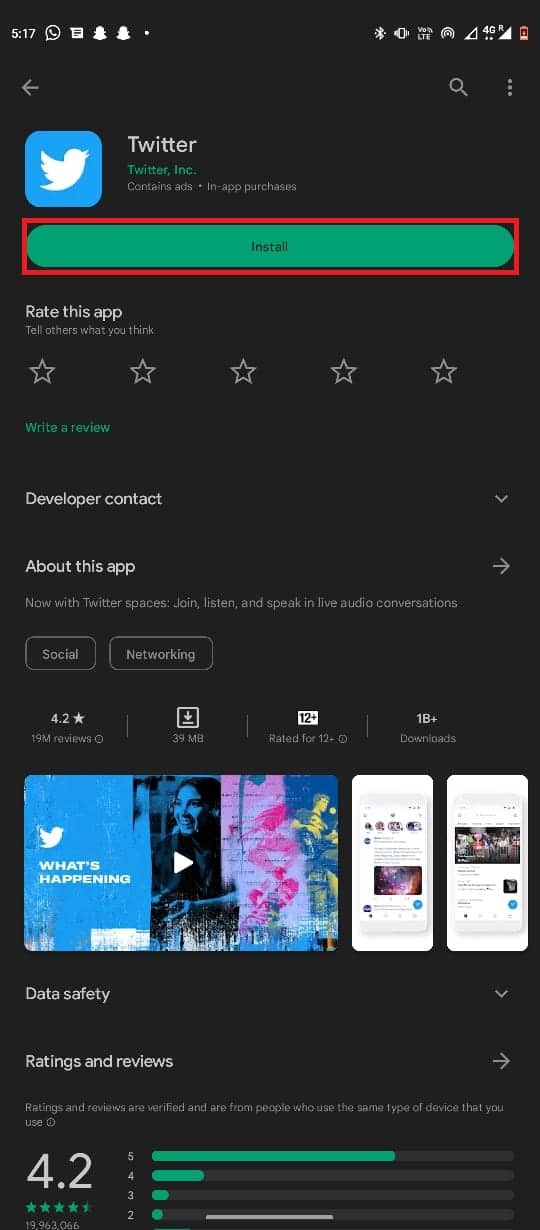
5. 现在,选择安装。
选项二:在 iPhone 上
您可以使用这些简单的步骤在 iPhone 上重新安装 Twitter。
1. 在应用程序库中找到并长按Twitter图标。
2. 选择删除应用程序。
3. 点击删除确认操作。
4. 现在,打开App Store ,搜索Twitter 。
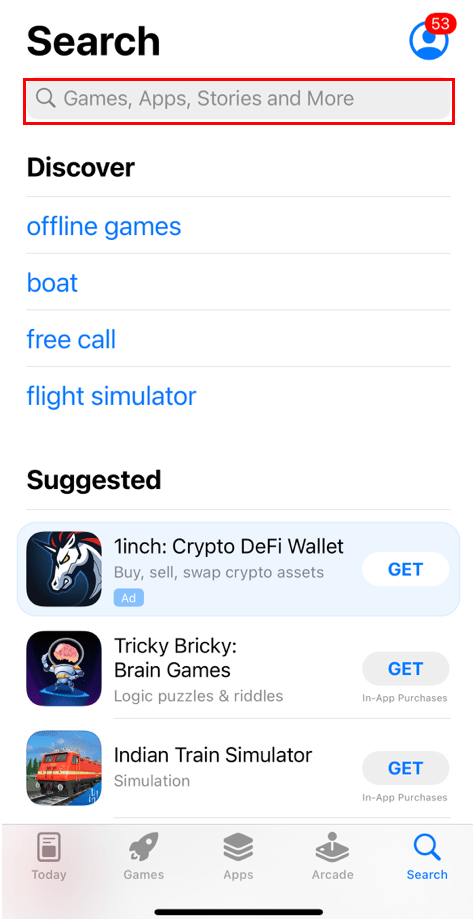
5. 点击获取以安装 Twitter。
受到推崇的:
- 31 个最佳 Numverify 替代方案
- 修复 Microsoft Word 文档空白的 9 种方法
- 修复 Twitter 无法在 Chrome 上加载的 13 种方法
- 如何恢复永久暂停的 Twitter 帐户
我们希望本指南对您有所帮助,并且您能够解决Twitter 在 Android 设备问题上无法正常工作的问题。 让我们知道哪种方法适合您。 如果您对我们有任何疑问或建议,请在评论部分告诉我们。
